Page 1
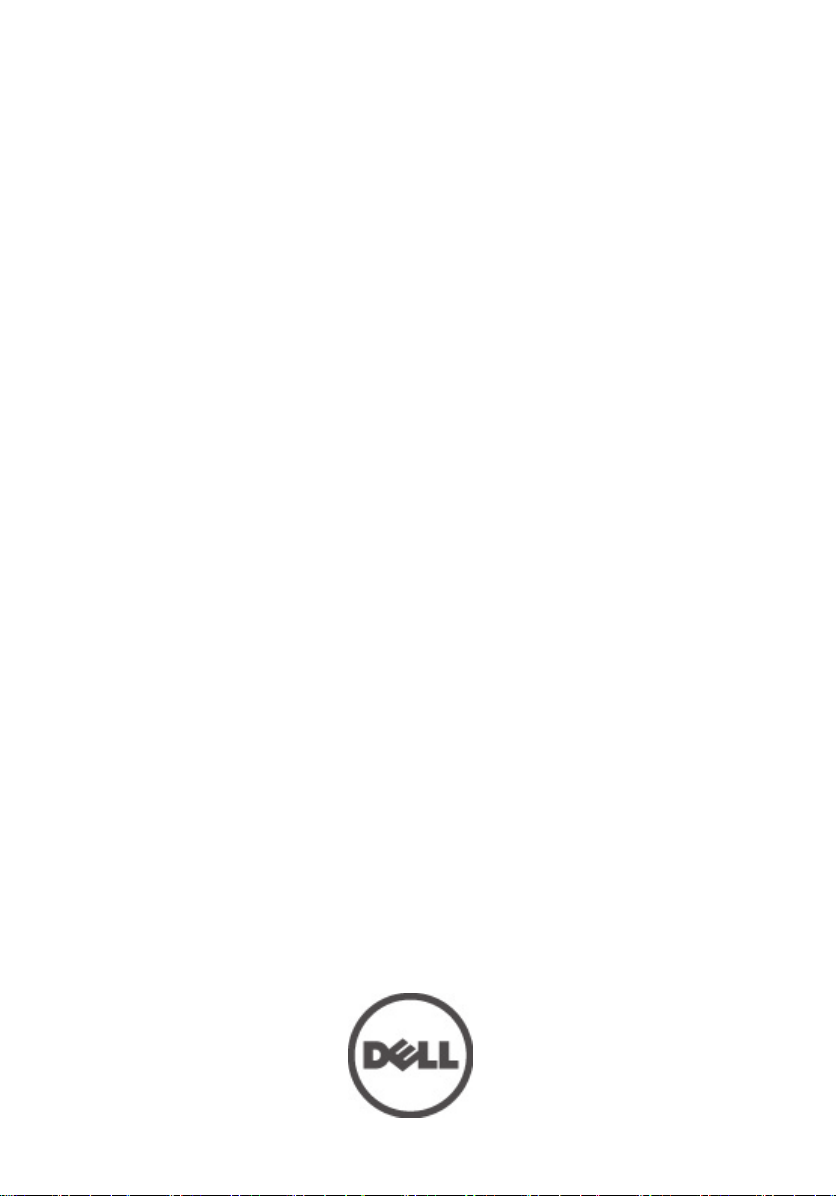
Dell Vostro V131 オーナーズマニュアル
規制モデル P18S
規制タイプ P18S001
Page 2
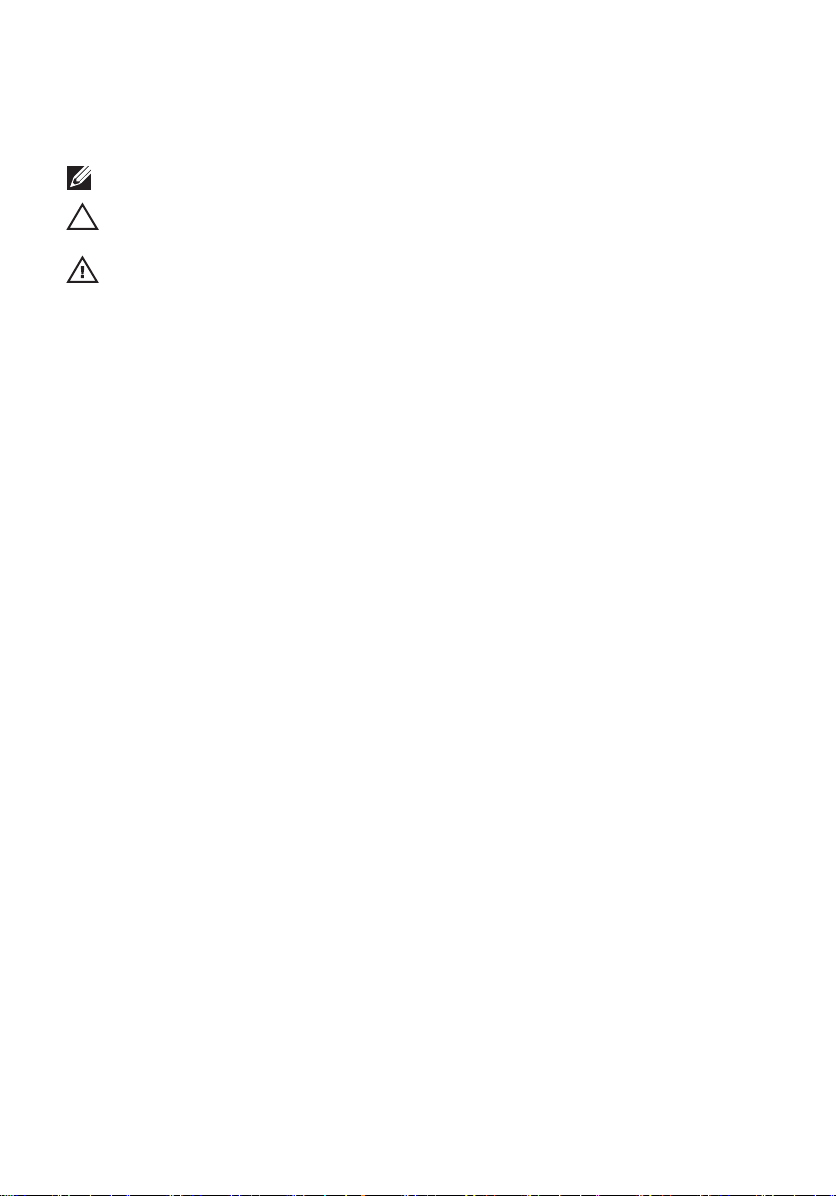
メモ、注意、警告
メモ: コンピュータを使いやすくするための重要な情報を説明しています。
注意: 手順に従わない場合、ハードウェア損傷やデータ損失 の可能性があることを
示しています。
警告: 物的損害、けが、または死亡の原因となる可能性があることを示していま
す。
この文書の情報は、事前の通知なく変更されることがあります。
© 2011 すべての著作権は Dell Inc. にあります。
Dell Inc. の書面による許可のない複製は、いかなる形態においても厳重に禁じられています。
本書で使用されている商標:
Latitude™、Latitude ON、™OptiPlex™、Vostro™、および Wi-Fi Catcher™ は Dell Inc. の商標です。Intel®、
Pentium®、Xeon®、Core™、Atom™、Centrino®、および Celeron® は米国およびその他の国における
Intel Corporation の登録商標または商標です。AMD® は Advanced Micro Devices, Inc. の登録商標、
AMD Opteron™、AMD Phenom™、AMD Sempron™、AMD Athlon™、ATI Radeon™、および ATI FirePro
は Advanced Micro Devices, Inc. の商標です。Microsoft®、Windows®、MS-DOS®、Windows Vista®、
Windows Vista スタートボタン、および Office Outlook® は米国および/またはその他の国における
Microsoft Corporation の商標または登録商標です。Blu-ray Disc™ は Blu-ray Disc Association(BDA)
が所有する商標で、ディスクおよびプレーヤーで使用するライセンスを取得しています。
Bluetooth
を取得ライセンスのもとに使用しています。Wi-Fi
の登録商標です。
商標または製品の権利を主張する事業体を表すためにその他の商標および社名が使用されている
ことがあります。それらの商標や会社名は、一切 Dell Inc. に帰属するものではありません。
®
の文字マークは Bluetooth
Dell™、DELL ロゴ、Dell Precision™、Precision ON™、ExpressCharge™、
™
®
SIG, Inc.
が所有する登録商標で、Dell Inc. はそのようなマーク
®
は Wireless Ethernet Compatibility Alliance, Inc.
2011 – 8
Rev. A00
Page 3
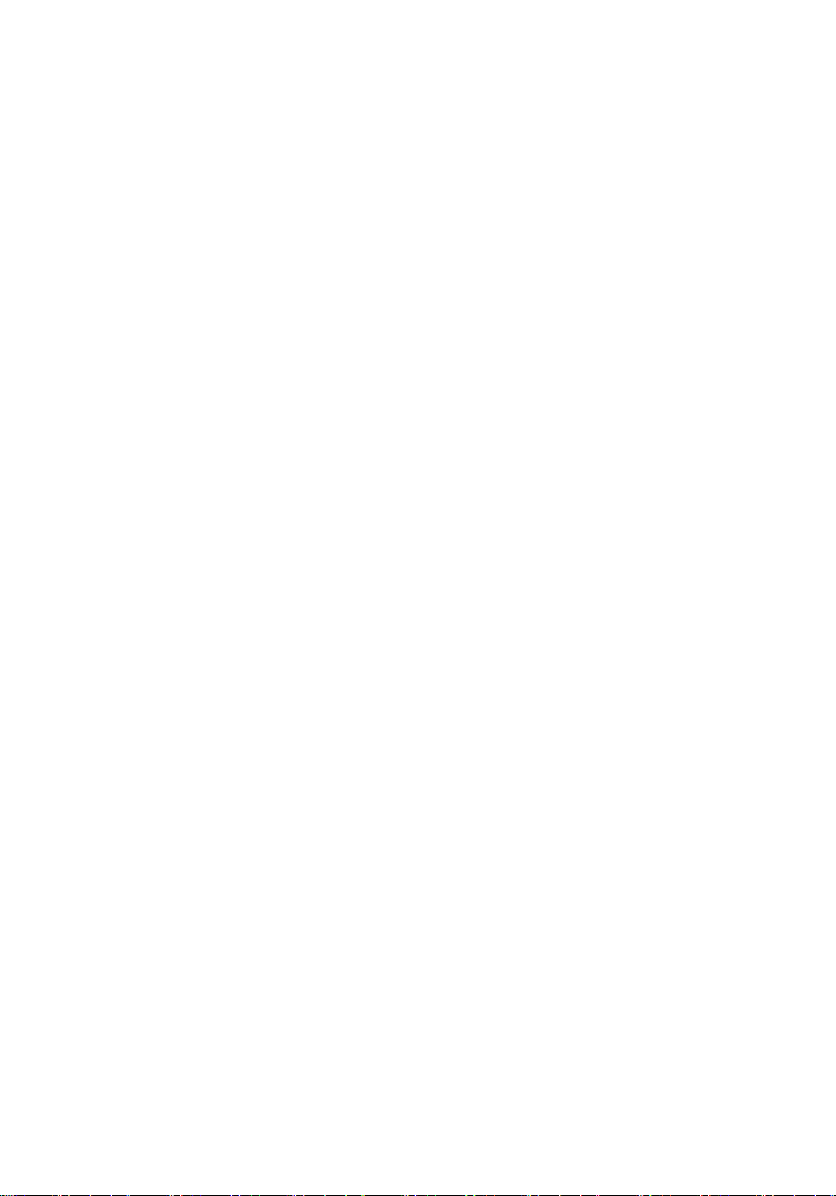
目次
メモ、注意、警告......................................................................................2
章 1: コンピューター内部の作業..........................................................7
コンピューター内部の作業を始める前に..................................................................7
奨励するツール..............................................................................................................8
コンピューターの電源を切る......................................................................................9
コンピューター内部の作業を終えた後に..................................................................9
章 2: SD(Secure Digital)カードの取り外し...................................11
SD(Secure Digital)カードの取り付け.....................................................................11
章 3: バッテリーの取り外し.................................................................13
バッテリーの取り付け................................................................................................14
章 4: SIM(加入者識別モジュール)カードの取り外し.............15
SIM(加入者識別モジュール)カードの取り付け.................................................16
章 5: キーボードの取り外し.................................................................17
キーボードの取り付け................................................................................................18
章 6: ベースカバーの取り外し.............................................................19
ベースカバーの取り付け............................................................................................20
章 7: メモリの取り外し..........................................................................21
メモリの取り付け........................................................................................................22
章 8: ハードドライブの取り外し........................................................23
ハードドライブの取り付け........................................................................................24
章 9: パームレストの取り外し.............................................................25
パームレストの取り付け............................................................................................26
Page 4
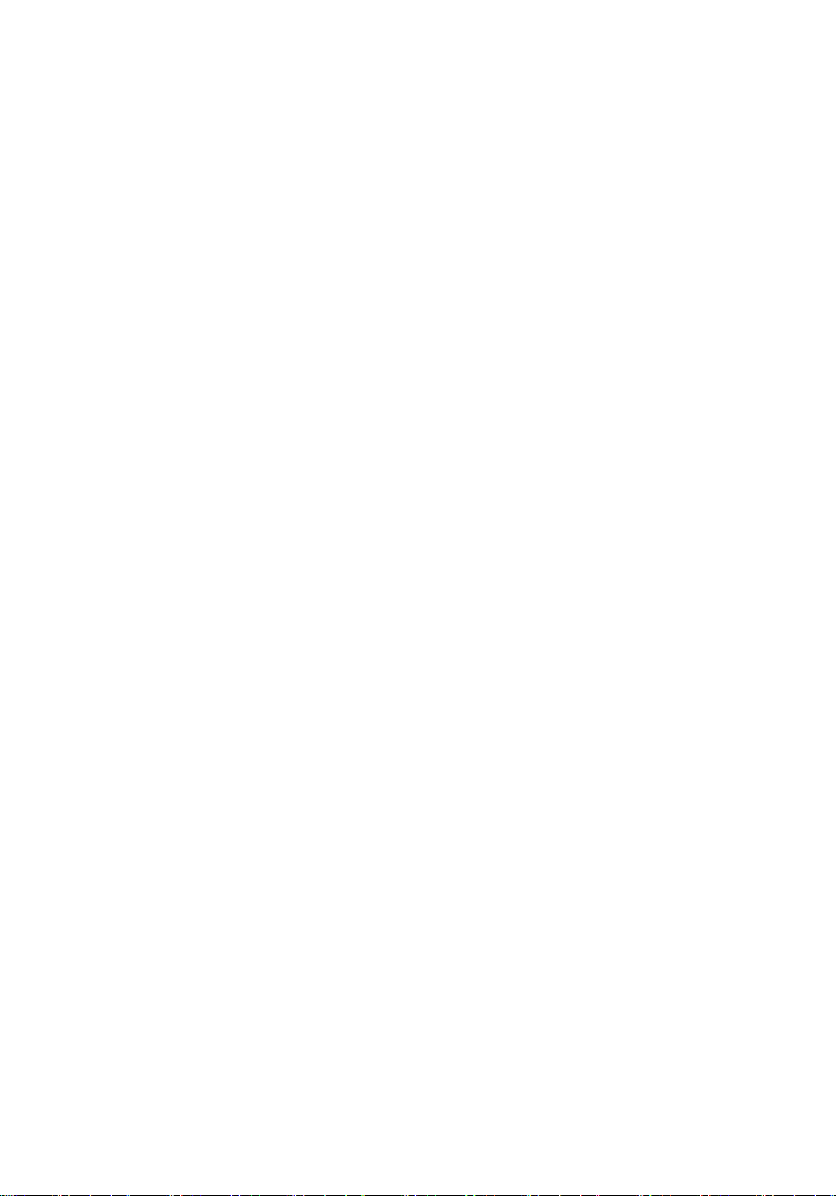
章 10: WLAN(ワイヤレスローカルエリアネットワーク)カ
ードの取り外し........................................................................................29
WLAN(ワイヤレスローカルエリアネットワーク)カードの取り付け.............30
章 11: WWAN(ワイヤレスワイドエリアネットワーク)カ
ードの取り外し........................................................................................31
WWAN(ワイヤレスワイドエリアネットワーク)の取り付け...........................32
章 12: ディスプレイアセンブリの取り外し....................................33
ディスプレイアセンブリの取り付け........................................................................35
章 13: ディスプレイベゼルの取り外し.............................................37
ディスプレイベゼルの取り付け................................................................................38
章 14: ディスプレイパネルの取り外し.............................................39
ディスプレイパネルの取り付け................................................................................41
章 15: カメラの取り外し........................................................................43
カメラの取り付け........................................................................................................44
章 16: ディスプレイヒンジの取り外し.............................................45
ディスプレイヒンジの取り付け................................................................................47
章 17: サーマルファンの取り外し......................................................49
サーマルファンの取り付け........................................................................................50
章 18: システム基板の取り外し...........................................................51
システム基板の取り付け............................................................................................53
章 19: コイン型電池の取り外し...........................................................55
コイン型電池の取り付け............................................................................................56
章 20: ヒートシンクの取り外し...........................................................57
ヒートシンクの取り付け............................................................................................59
Page 5
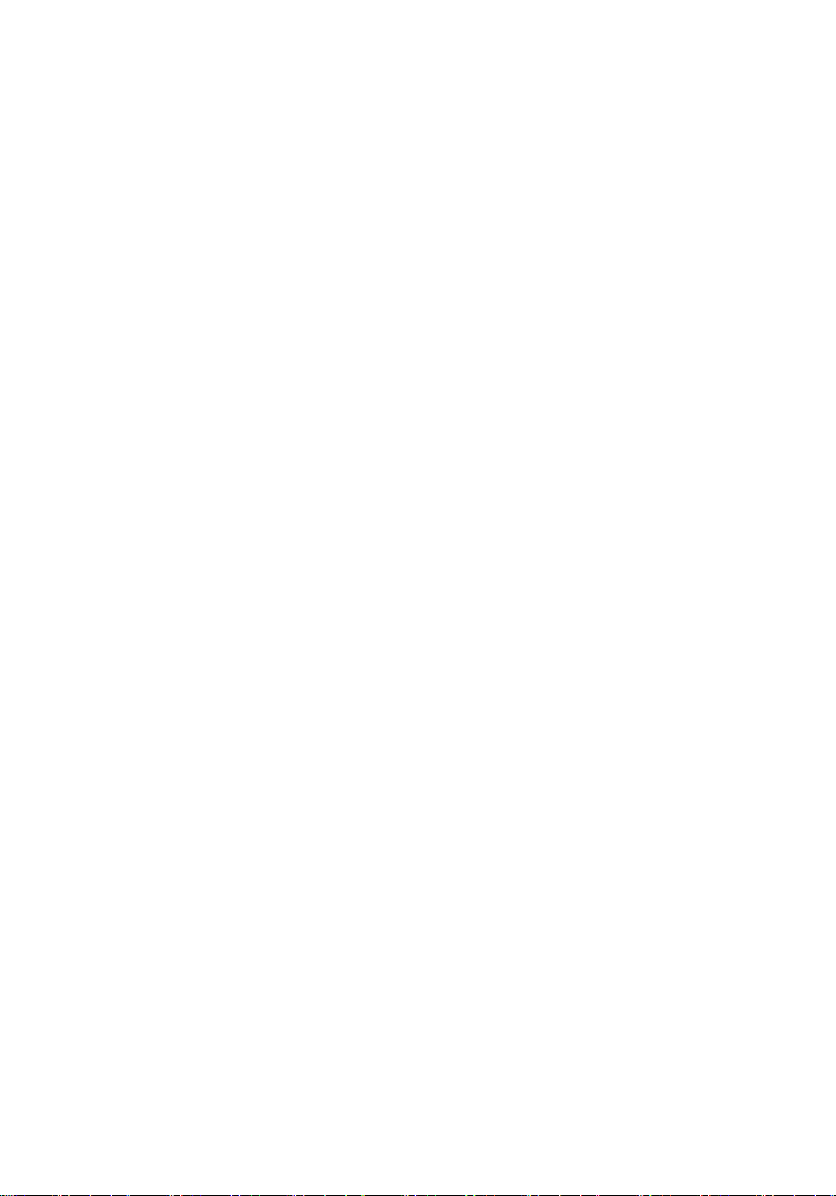
章 21: HDMI ボードの取り外し.............................................................61
HDMI(ハイディフィニッションマルチメディアインターフェース)ボー
ドの取り付け................................................................................................................62
章 22: スピーカーの取り外し...............................................................63
スピーカーの取り付け................................................................................................64
章 23: 入力/出力(I/O)基板の取り外し...........................................65
入力/出力(I/O)基板の取り付け..............................................................................66
章 24: DC 入力ポートの取り外し.........................................................67
DC 入力ポートの取り付け...........................................................................................69
章 25: LVDS ケーブルの取り外し.........................................................71
LVDS(低電圧差動信号)ケーブルの取り付け.......................................................72
章 26: セットアップユーティリティ..................................................73
セットアップユーティリティの概要........................................................................73
セットアップユーティリティの起動........................................................................73
セットアップユーティリティの画面........................................................................74
システムセットアップメニューオプション............................................................75
章 27: Diagnostics(診断).....................................................................81
デバイスステータスライト........................................................................................81
LED ステータス.............................................................................................................81
診断ビープコード........................................................................................................82
キーボードステータスライト....................................................................................84
章 28: 技術仕様..........................................................................................85
章 29: デルへのお問い合わせ...............................................................91
デルへのお問い合わせ................................................................................................91
Page 6
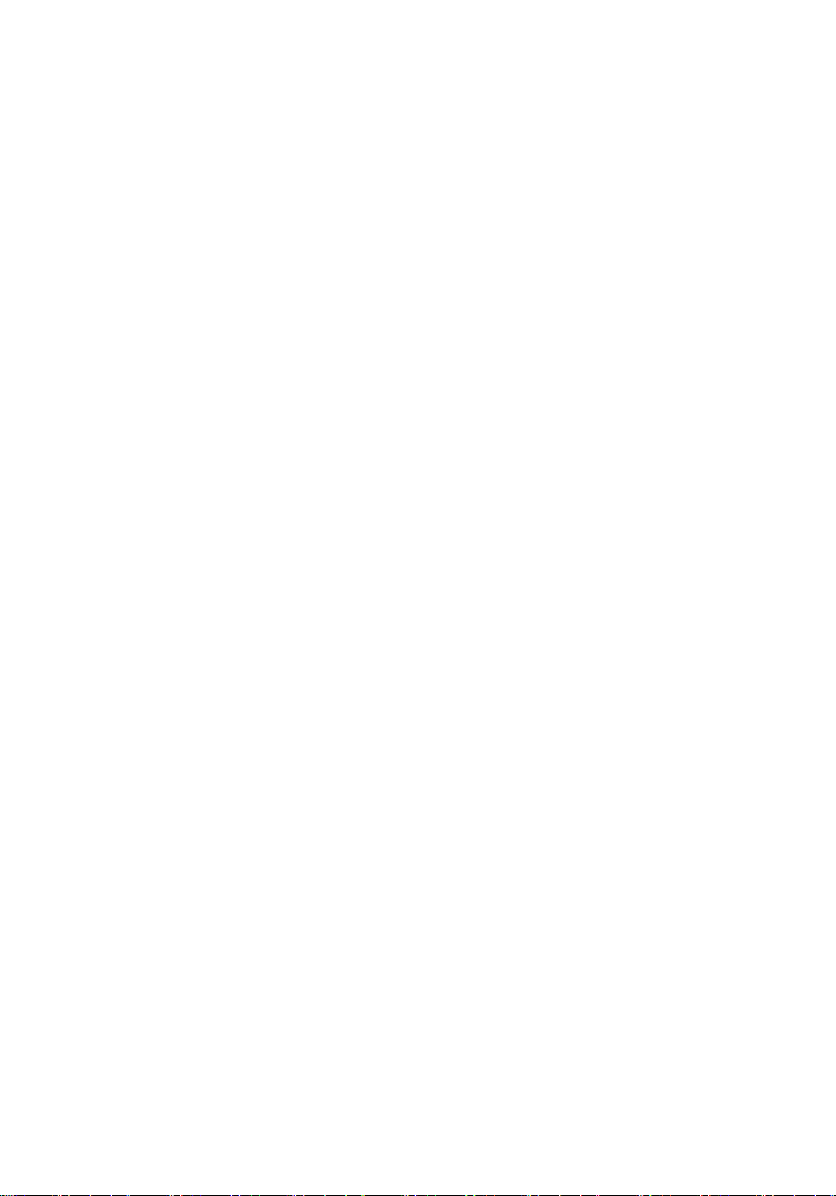
6
Page 7
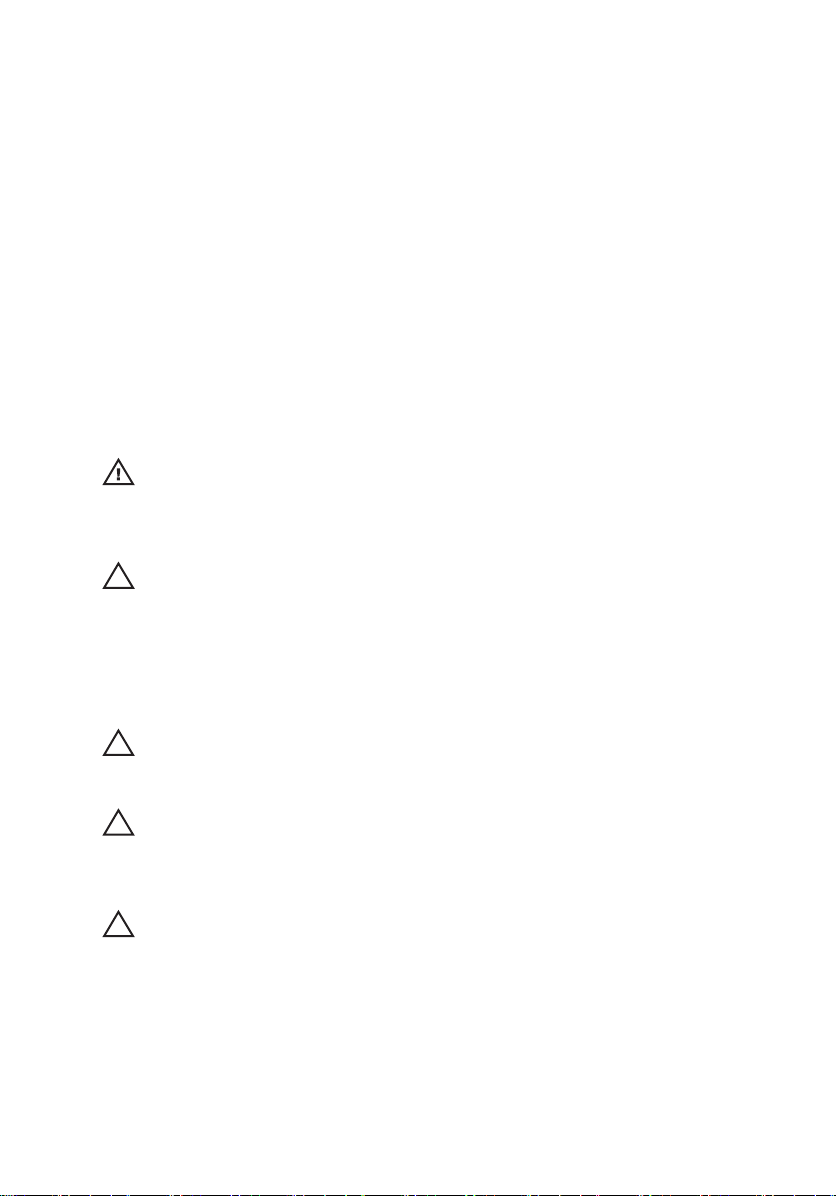
コンピューター内部の作業 1
コンピューター内部の作業を始める前に
コンピューターの損傷を防ぎ、ユーザー個人の安全を守るため、以下の
安全に関するガイドラインに従ってください。特記がない限り、本ドキ
ュメントに記載される各手順は、以下の条件を満たしていることを前提
とします。
• 「コンピューター内部の作業を始める」の手順に従いました。
• コンピューターに同梱の「安全に関する情報」を読んでいること。
• コンポーネントは交換可能であり、別売りの場合は取り外しの手順を
逆順に実行すれば、取り付け可能であること。
警告: コンピューター内部の作業を始める前に、コンピューターに付属の
「安全に関する情報」に目を通してください。安全に関するベストプラクテ
ィスについては、規制コンプライアンスに関するホームページ
(www.dell.com/regulatory_compliance)を参照してください。
注意: 修理作業の多くは、認定されたサービス技術者のみが行うことができ
ます。製品マニュアルで許可されている範囲に限り、またはオンラインサ
ービスもしくはテレホンサービスとサポートチームの指示によってのみ、
トラブルシューティングと簡単な修理を行うようにしてください。デルで
認められていない修理による損傷は、保証の対象となりません。製品に付
属のマニュアルに記載されている安全上の注意をよく読んで、その指示に
従ってください。
注意: 静電気放電を避けるため、静電気防止用リストバンドを使用したり、
定期的にコンピューターの裏面にあるコネクタなどの塗装されていない金
属面に触れ、静電気を除去します。
注意: コンポーネントおよびカードは丁寧に取り扱ってください。コンポ
ーネント、またはカードの接触面に触らないでください。カードは端、ま
たは金属のマウンティングブラケットを持ってください。プロセッサなど
のコンポーネントはピンではなく、端を持ってください。
注意: ケーブルを外す場合は、ケーブルのコネクタかプルタブを持って引
き、ケーブル自体を引っ張らないでください。コネクタにロッキングタブ
が付いているケーブルもあります。この場合、ケーブルを外す前にロッキ
ングタブを押さえてください。コネクタを引き抜く場合、コネクタピンが
曲がらないように、均一に力をかけてください。また、ケーブルを接続す
る前に、両方のコネクタが同じ方向を向き、きちんと並んでいることを確
認してください。
7
Page 8
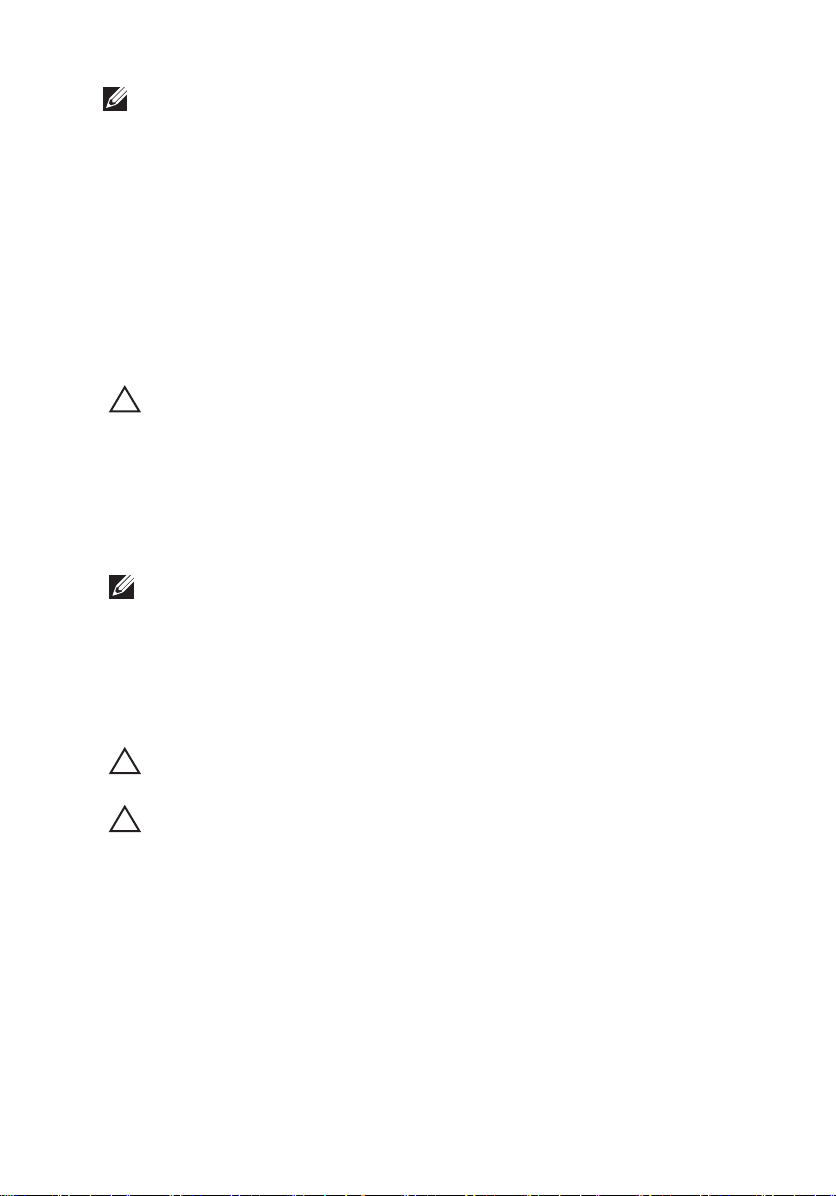
メモ: お使いのコンピューターの色および一部のコンポーネントは、本文書
で示されているものと異なる場合があります。
コンピューターの損傷を防ぐため、コンピューター内部の作業を始める
前に、次の手順を実行します。
コンピューターのカバーに傷がつかないように、作業台が平らであ
1.
り、汚れていないことを確認します。
2. コンピューターの電源を切ります(「
コンピューターの電源を切る
を参照)。
コンピューターがオプションのメディアベースまたはバッテリース
3.
ライスなど、ドッキングデバイス(ドック)に接続されている場合、
ドックから外します。
注意: ネットワークケーブルを外すには、まずコンピューターからケーブル
のプラグを外し、次にネットワークデバイスからケーブルを外します。
コンピューターからすべてのネットワークケーブルを外します。
4.
コンピューターおよび取り付けられているすべてのデバイスをコン
5.
セントから外します。
ディスプレイを閉じ、平らな作業台の上でコンピューターを裏返し
6.
ます。
メモ: システム基板の損傷を防ぐため、コンピューター内部の作業を行う前
にメインバッテリーを取り外してください。
メインバッテリーを取り外します。
7.
コンピューターを表向きにします。
8.
ディスプレイを開きます。
9.
電源ボタンを押して、システム基板の静電気を除去します。
10.
注意: 感電防止のため、ディスプレイを開く前に、必ずコンセントからコン
ピューターの電源プラグを抜いてください。
」
注意: コンピューターの内部に触れる前に、コンピューターの裏面など塗装
されていない金属面に触れ、静電気を除去します。作業中は定期的に塗装
されていない金属面に触れ、内部コンポーネントを損傷する恐れのある静
電気を放出してください。
11. 適切なスロットから、取り付けられている ExpressCards または Smart
Cards を取り外します。
奨励するツール
この文書で説明する操作には、以下のようなツールが必要です。
• 細めのマイナスドライバー
8
Page 9
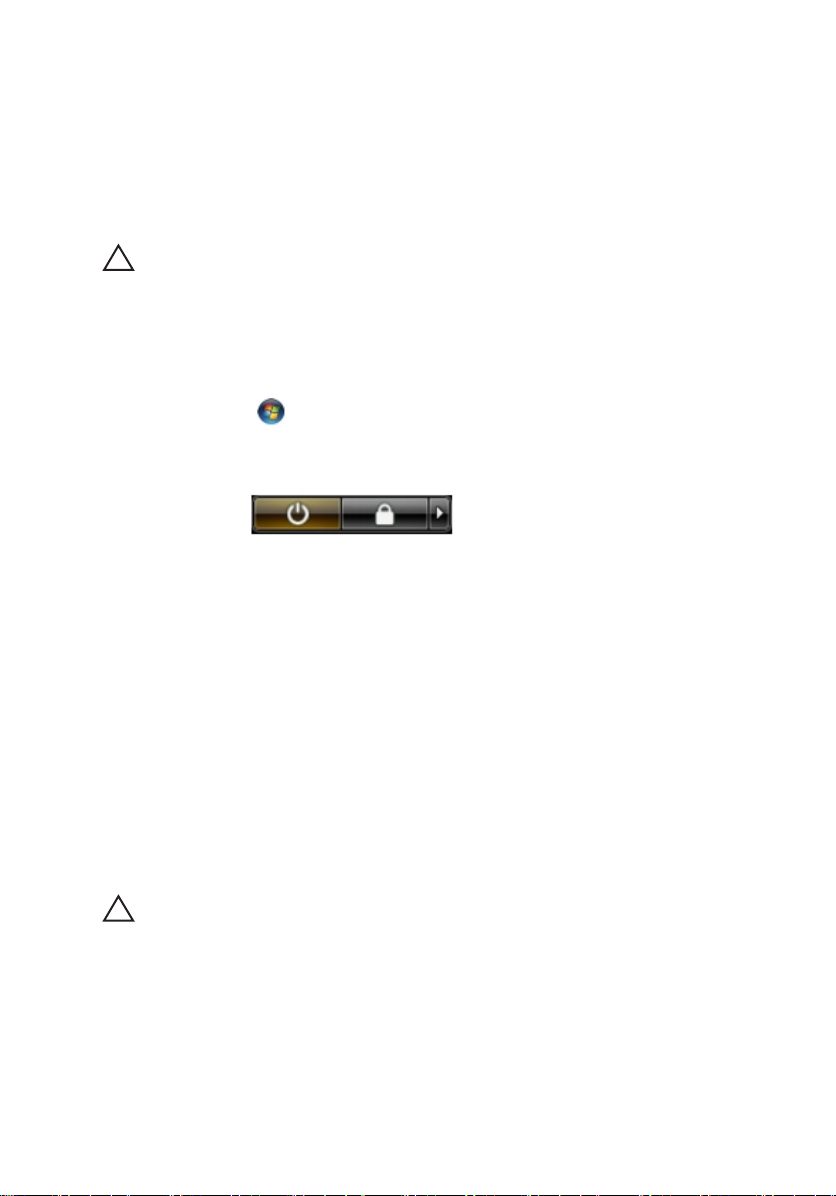
• #0 プラスドライバ
• #1 プラスドライバ
• 小型のプラスチックスクライブ
• フラッシュ BIOS アップデートプログラムの CD
コンピューターの電源を切る
注意: データの損失を防ぐため、開いているすべてのファイルを保存して閉
じ、実行中のすべてのプログラムを終了してから、コンピューターの電源
を切ります。
オペレーティングシステムをシャットダウンします。
1.
• Windows Vista の場合:
スタート
をクリックします。以下に示すようにスタートメニ
ューの右下の矢印をクリックし、シャットダウンをクリックしま
す。
• Windows XP の場合:
スタート → 終了オプション → 電源を切る の順にクリックしま
す。オペレーティングシステムのシャットダウンプロセスが完
了したら、コンピューターの電源が切れます。
コンピューターと取り付けられているデバイスすべての電源が切れ
2.
ていることを確認します。オペレーティングシステムをシャットダ
ウンしてもコンピューターとデバイスの電源が自動的に切れない場
合、電源ボタンを約 4 秒間押したままにして電源を切ります。
コンピューター内部の作業を終えた後に
交換(取り付け)作業が完了したら、コンピューターの電源を入れる前
に、外付けデバイス、カード、ケーブルなどを接続したか確認してくだ
さい。
注意: コンピュータを損傷しないために、この特定の Dell コンピュータのた
めに設計されたバッテリーのみを使用します。他の Dell コンピュータのた
めに設計されたバッテリーは使用しないでください。
ポートレプリケーター、バッテリースライス、メディアベースなど
1.
の外部デバイスを接続し、ExpressCard などのカードを交換します。
電話線、またはネットワークケーブルをコンピューターに接続しま
2.
す。
9
Page 10
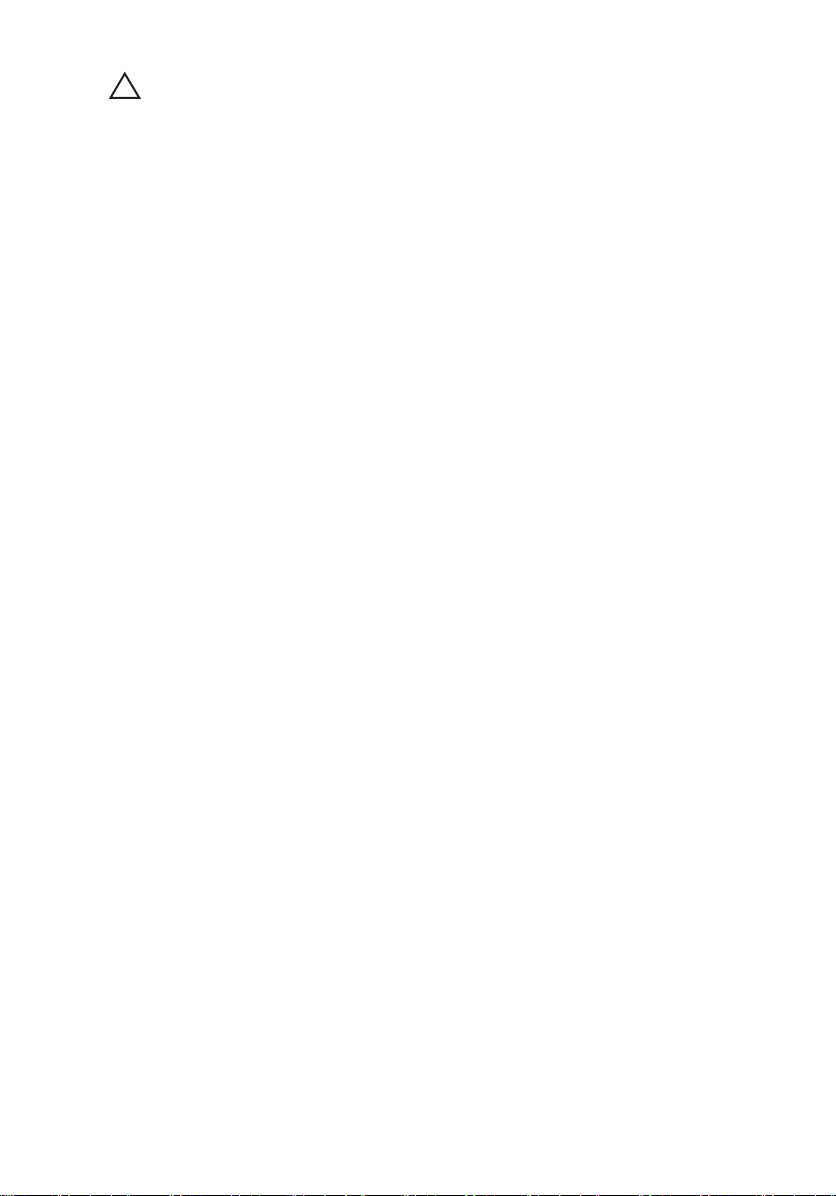
注意: ネットワークケーブルを接続するには、まずケーブルをネットワーク
デバイスに差し込み、次にコンピューターに差し込みます。
バッテリーを取り付けます。
3.
コンピューター、および取り付けられているすべてのデバイスをコ
4.
ンセントに接続します。
コンピューターの電源を入れます。
5.
10
Page 11

SD(Secure Digital)カードの取り
外し 2
コンピューター内部の作業を始める前に
1. 「
2. SD カードを押し、コンピューターから取り出します。
3. SD カードを持ち、コンピューターから引き抜きます。
」の手順に従います。
SD(Secure Digital)カードの取り付け
1. SD カードをスロットにスライドさせ、カチッと所定の位置に収まる
まで押します。
2. 「
コンピューター内部の作業の後に
」の手順に従います。
11
Page 12
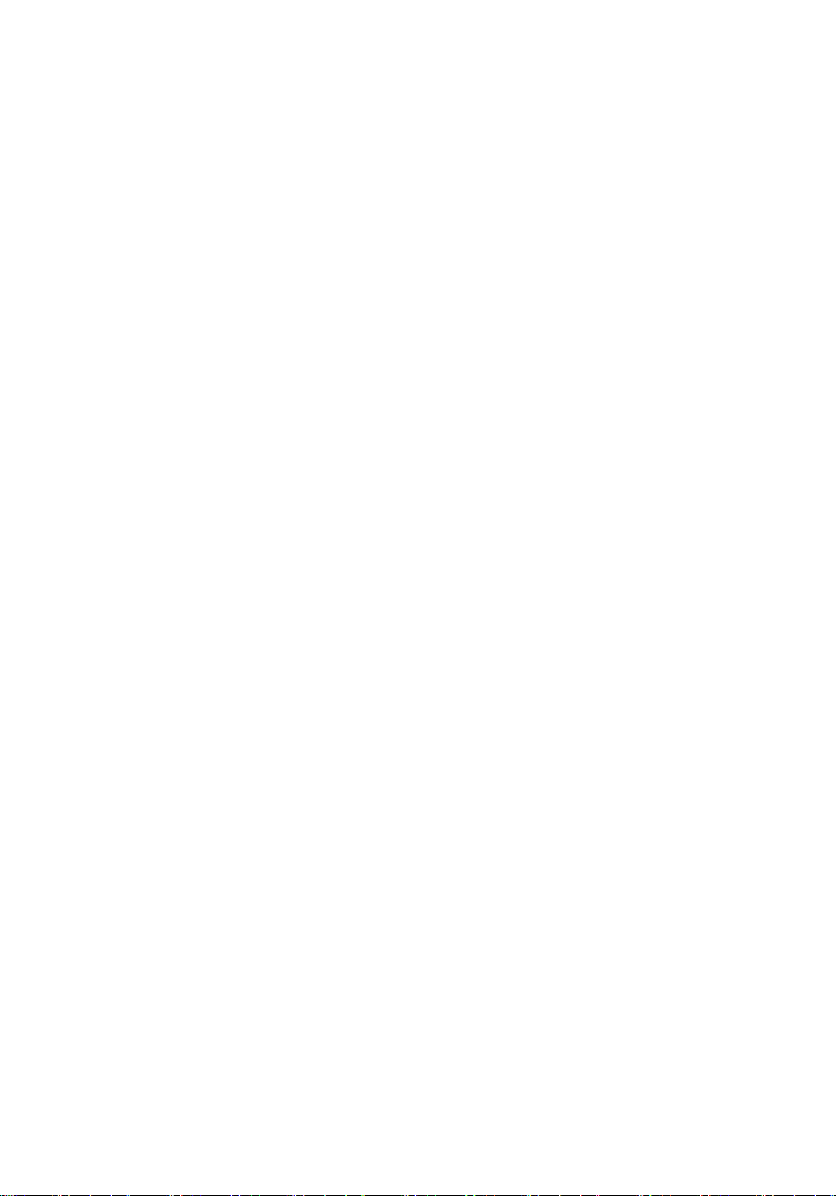
12
Page 13

バッテリーの取り外し 3
1. 「
コンピューター内部の作業を始める前に
2.
SD(Secure Digital)カード
リリースラッチをスライドさせて、バッテリーのロックを解除しま
3.
す。
コンピューターからバッテリーを取り外します。
4.
を取り外します。
」の手順に従います。
13
Page 14
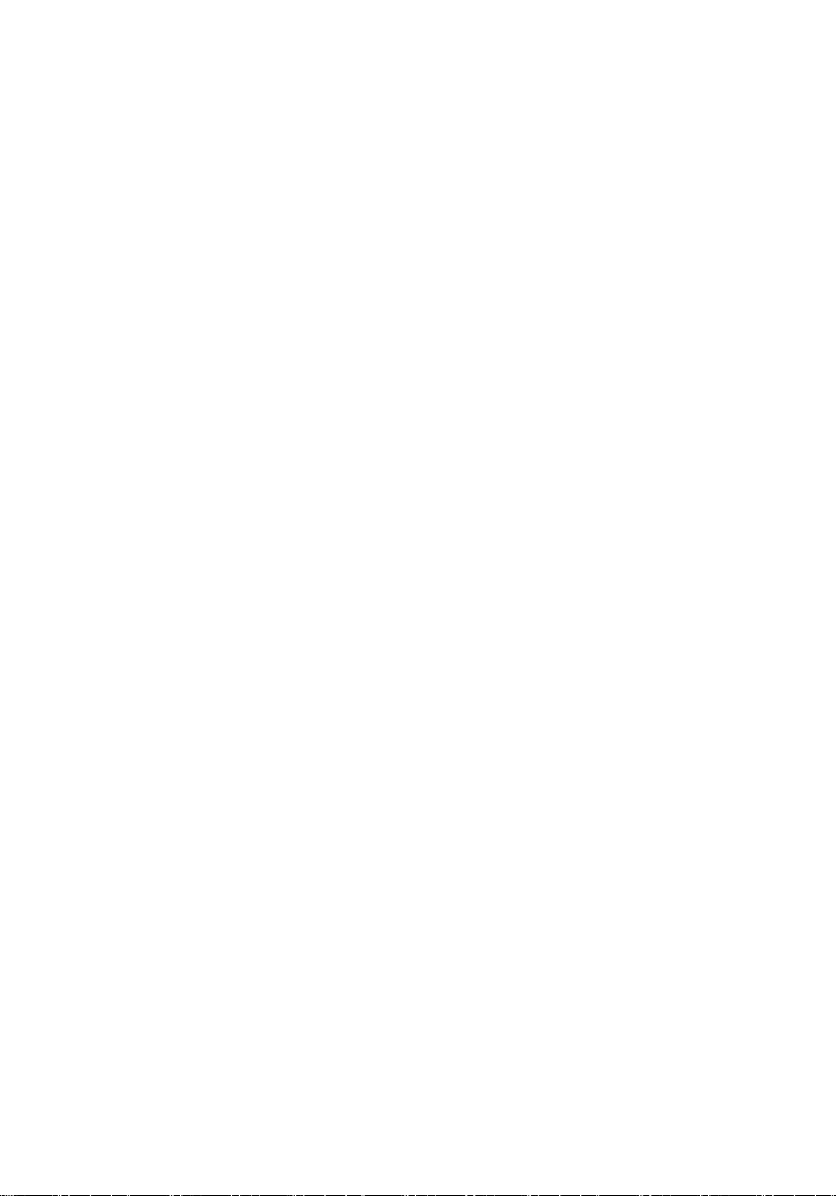
バッテリーの取り付け
バッテリーをコンパートメントに差し込みます。
1.
カチッと所定の位置に収まるまで、バッテリーをスロットにスライ
2.
ドさせながらはめ込みます。
3.
SD(Secure Digital)カード
4. 「
コンピューター内部の作業の後に
を取り付けます。
」の手順に従います。
14
Page 15

SIM(加入者識別モジュール)カ
ードの取り外し 4
1.
「コンピューター内部の作業を始める前に」
2.
バッテリー
3. SIM カードを押し、コンピューターから取り出します。
4. SIM カードを持ち、コンピューターから引き抜きます。
を取り外します。
の手順に従います。
15
Page 16
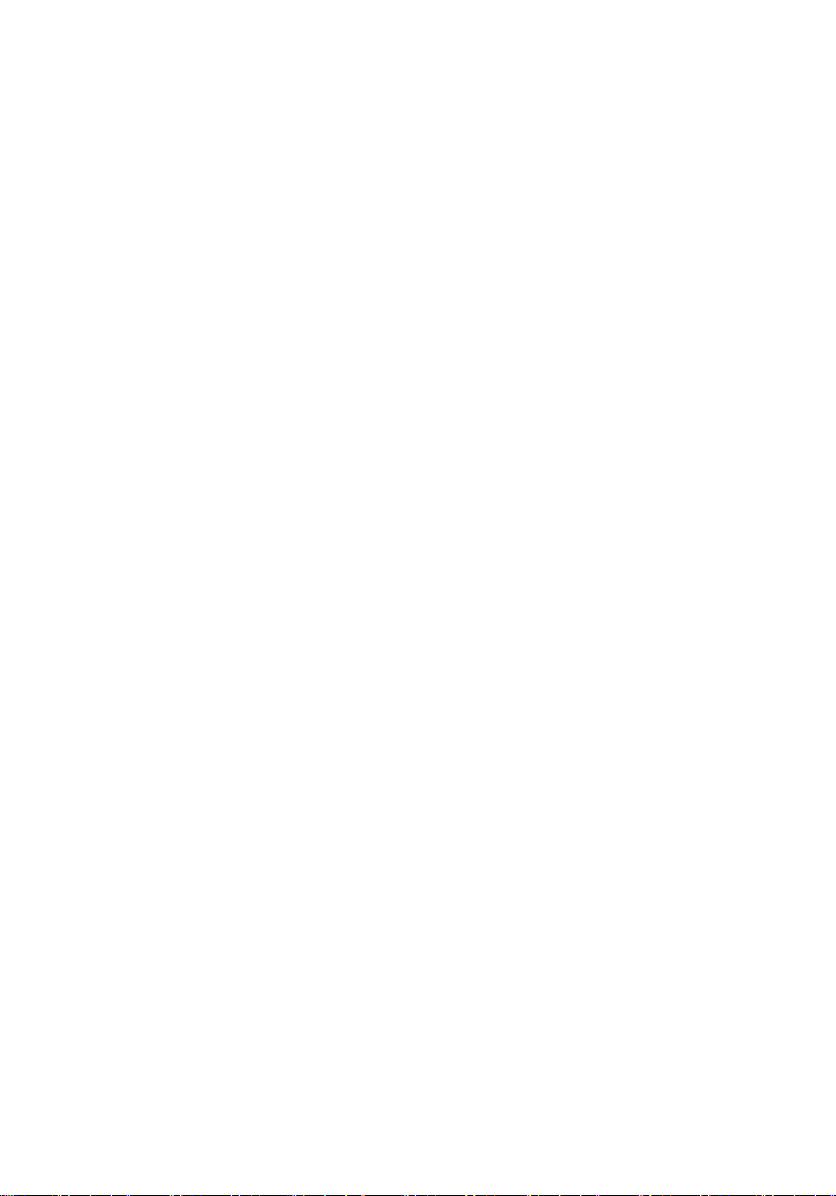
SIM(加入者識別モジュール)カードの取り付け
1. スロットに SIM カードを差し込みます。
2.
バッテリー
3. 「
コンピューター内部の作業の後に
を取り付けます。
」の手順に従います。
16
Page 17
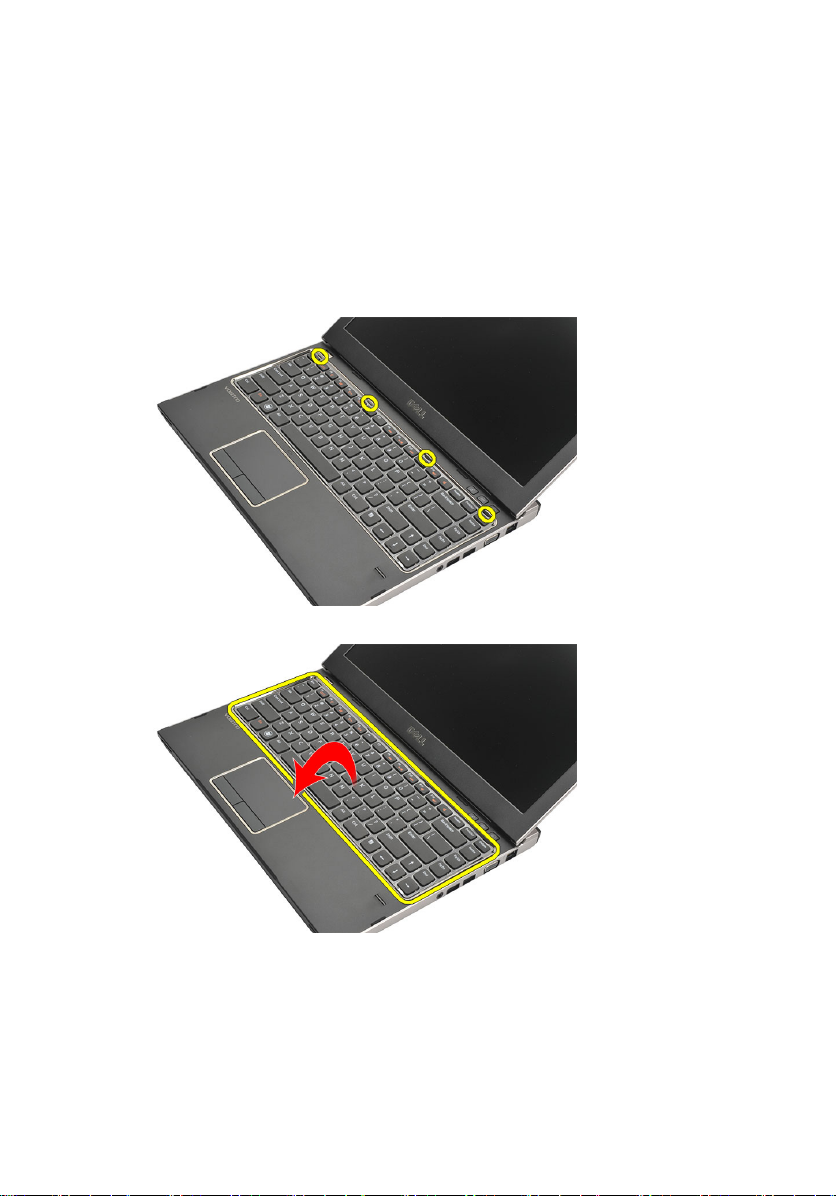
キーボードの取り外し 5
1. 「
コンピューター内部の作業を始める前に
2.
バッテリー
マイナスのスクリュードライバーでキーボードを持ち上げ、キーボ
3.
ードをコンピューターに固定するキーボードリテーナーを取り外し
ます。
キーボードを裏返して、パームレストにセットします。
4.
を取り外します。
」の手順に従います。
クリップを持ち上げてキーボードケーブルを緩め、システム基板か
5.
ら取り外します。
17
Page 18
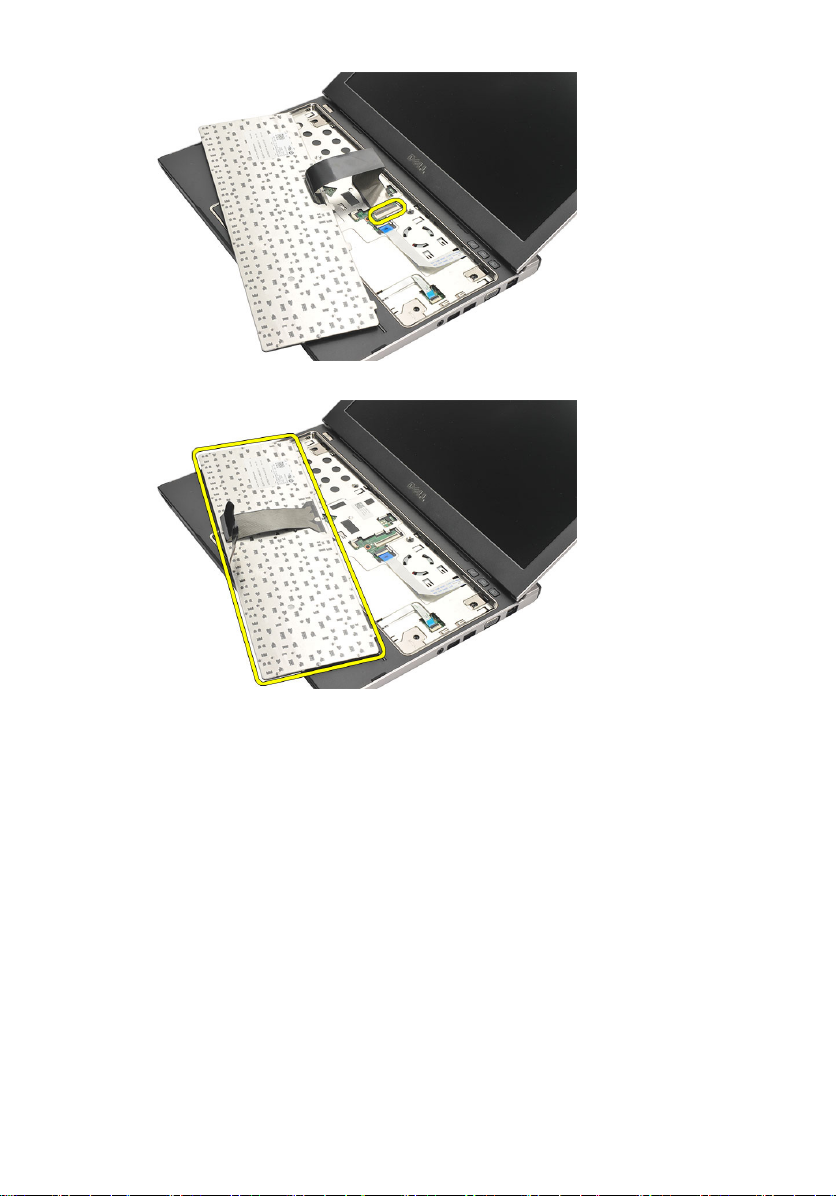
キーボードを持ち上げながら、コンピューターから取り外します。
6.
キーボードの取り付け
キーボードケーブルをシステム基板に接続します。
1.
コンパートメントにキーボードを差し込みます。
2.
コンピューターの所定の位置にカチッとはめ込まれるまで、キーボ
3.
ードを押さえます。
4.
バッテリー
5. 「
コンピューター内部の作業の後に
を取り付けます。
」の手順に従います。
18
Page 19

ベースカバーの取り外し 6
1. 「
コンピューター内部の作業を始める前に
2.
バッテリー
底部カバーをコンピュータに固定しているネジを外します。
3.
ベースカバーをコンピューターの背面に向かってスライドさせま
4.
す。カバーを持ち上げながら、コンピューターから取り外します。
を取り外します。
」の手順に従います。
19
Page 20
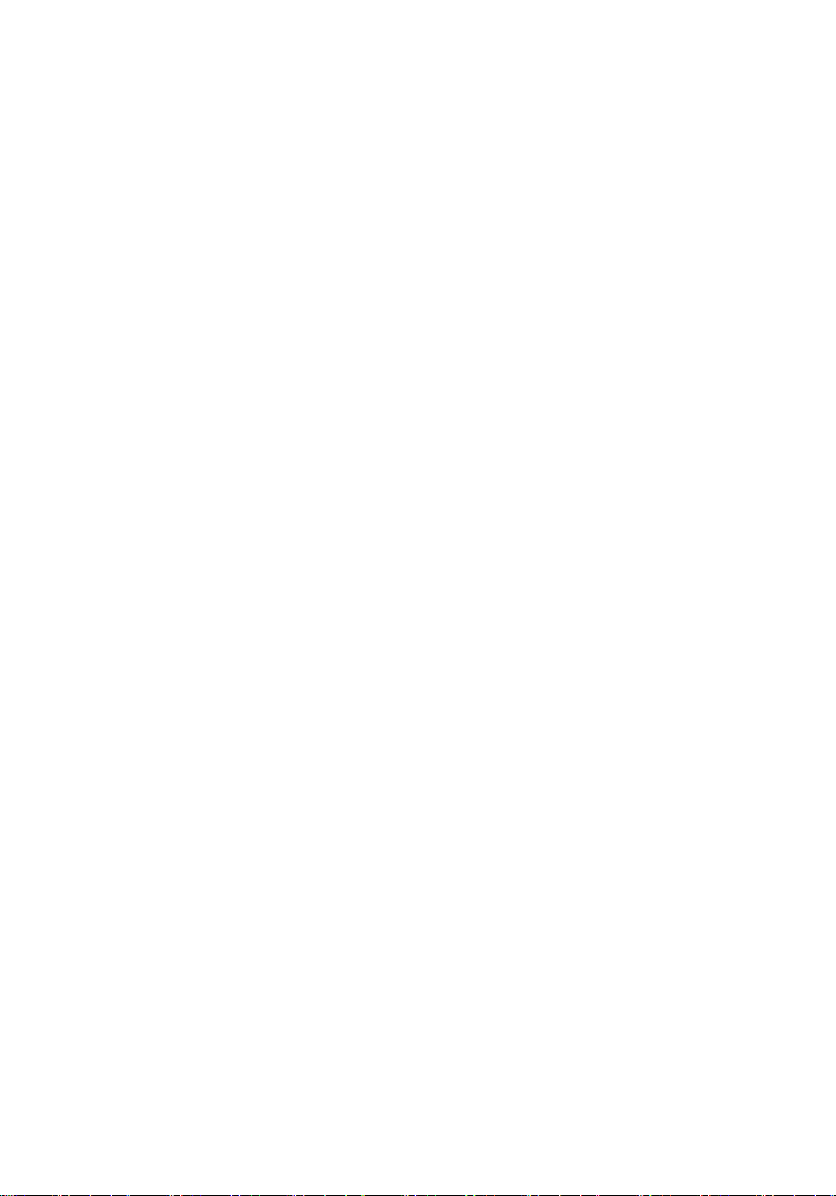
ベースカバーの取り付け
ベースカバーの端をコンピューターにセットし、コンピューターに
1.
スライドさせます。
ベースカバーをコンピューターに固定するネジを締めます。
2.
3.
バッテリー
4. 「
コンピューター内部の作業の後に
を取り付けます。
」の手順に従います。
20
Page 21

メモリの取り外し 7
1. 「
コンピューター内部の作業を始める前に
2.
バッテリー
3.
ベースカバー
メモリモジュールが飛び出すまで、固定クリップをメモリモジュー
4.
ルから持ち上げます。
コンピューターからメモリモジュールを取り外します。
5.
を取り外します。
を取り外します。
」の手順に従います。
21
Page 22
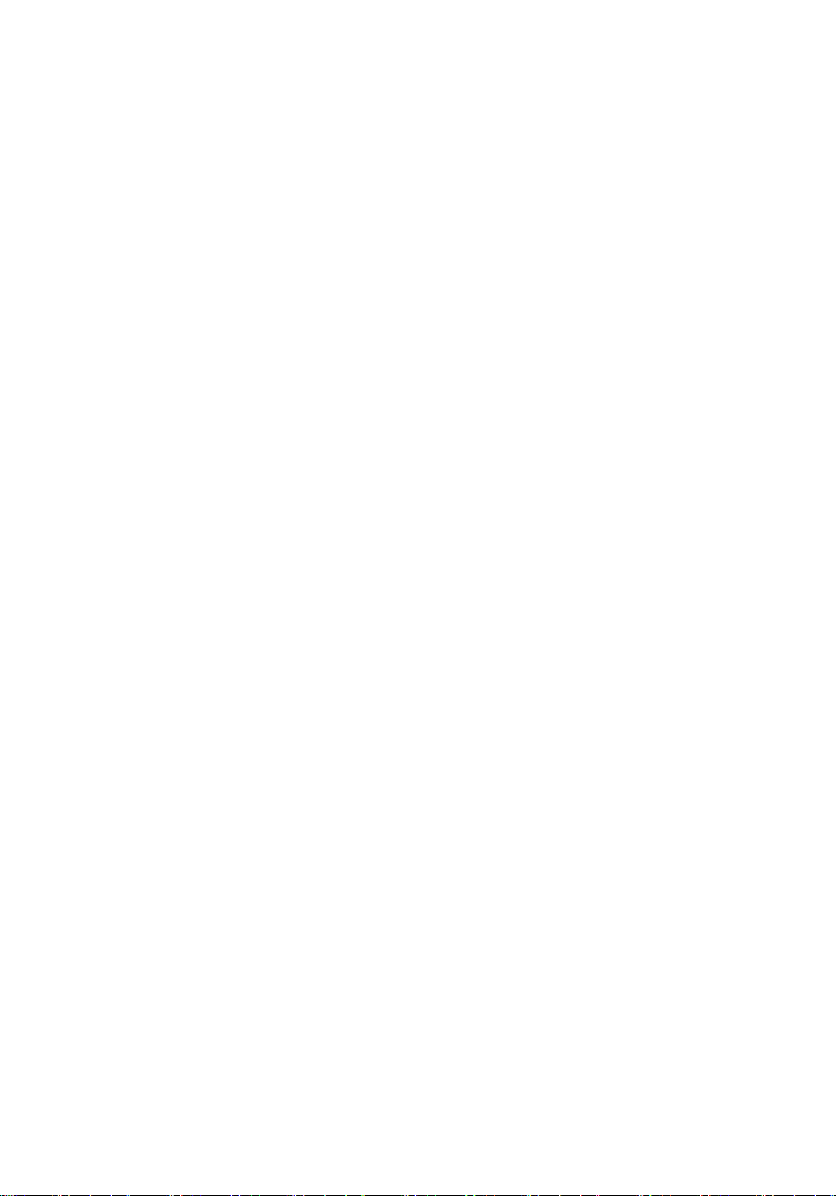
メモリの取り付け
メモリモジュールをメモリソケットに差し込みます。
1.
クリップを押してメモリーモジュールをシステム基板に固定しま
2.
す。
3.
ベースカバー
4.
バッテリー
5. 「
コンピューター内部の作業の後に
を取り付けます。
を取り付けます。
」の手順に従います。
22
Page 23

ハードドライブの取り外し 8
1. 「
コンピューター内部の作業を始める前に
2.
バッテリー
3.
ベースカバー
ハードドライブを所定の位置に固定するネジを外します。
4.
ハードドライブモジュールを左にスライドさせます。
5.
を取り外します。
を取り外します。
」の手順に従います。
ハードドライブを注意しながら持ち上げ、コンピューターから取り
6.
出します。
23
Page 24

ハードドライブブラケットをハードドライブに固定するネジを外し
7.
ます。ハードドライブブラケットとハードドライブを別にします。
ハードドライブの取り付け
ハードドライブブラケットとハードドライブの位置を合わせます。
1.
ハードドライブブラケットをハードドライブに固定するネジを締め
2.
ます。
システム基板のベイにハードドライブをスライドさせます。
3.
ハードディスクドライブをコンピューターに固定するネジを締めま
4.
す。
5.
ベースカバー
6.
バッテリー
7. 「
コンピューター内部の作業の後に
24
を取り付けます。
を取り付けます。
」の手順に従います。
Page 25

パームレストの取り外し 9
1. 「
コンピューター内部の作業を始める前に
2.
バッテリー
3.
ベースカバー
4.
キーボード
5.
ハードドライブ
パームレストを固定するネジをコンピューターの底部から取り外し
6.
ます。
パームレストのネジを外します。
7.
を取り外します。
を取り外します。
を取り外します。
を取り外します。
」の手順に従います。
以下のケーブルを外します。
8.
• 指紋リーダーケーブル(1)
25
Page 26
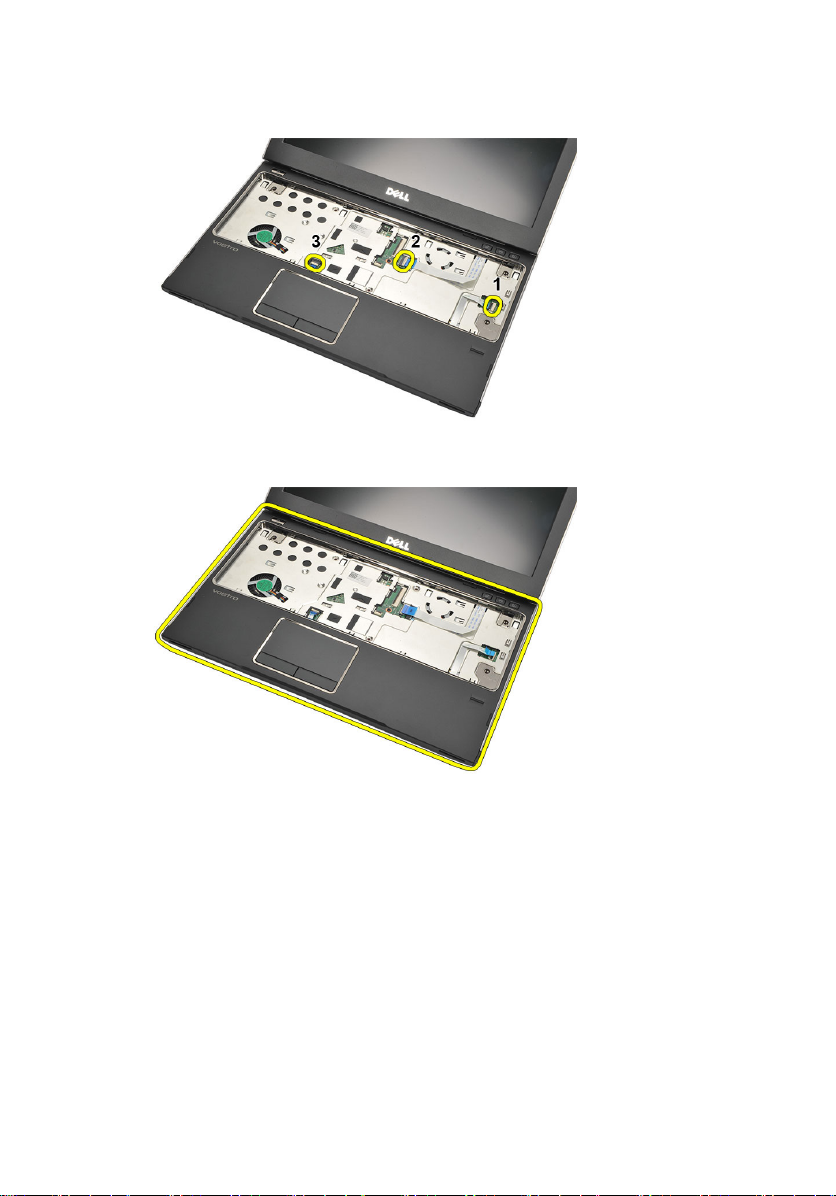
• メディア基板ケーブル(2)
• タッチパッドケーブル(3)
プラスチックのスクライブを使用してパームレストの側面を丁寧に
9.
開き、コンピューターから取り外します。
パームレストの取り付け
パームレストをコンピューターの元の位置に合わせ、ゆっくりと所
1.
定の位置にはめ込みます。
以下のケーブルをパームレストに接続します。
2.
• 指紋リーダーケーブル(1)
• メディア基板ケーブル(2)
26
Page 27
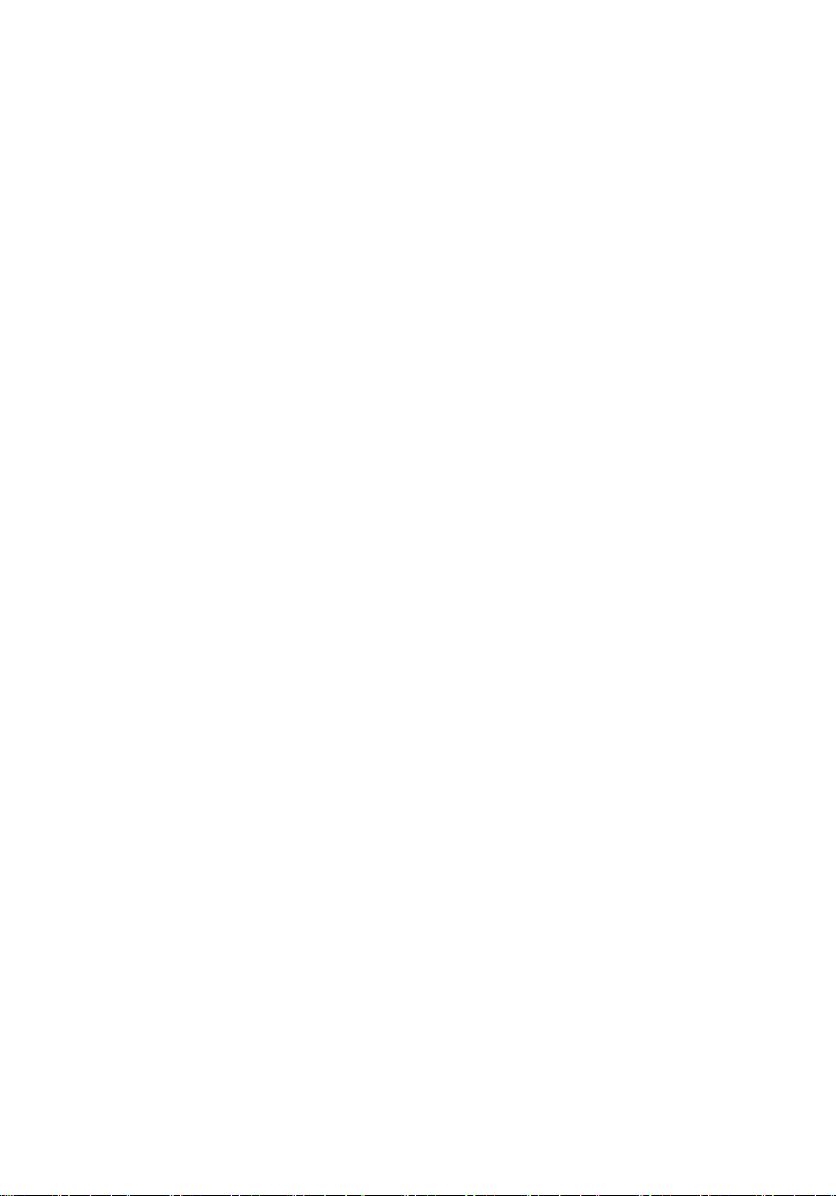
• タッチパッドケーブル(3)
パームレストのネジを締めて、パームレストを所定の位置に固定し
3.
ます。
コンピューターの底部にパームレストを固定するネジを締めます。
4.
5.
ハードドライブ
6.
キーボード
7.
ベースカバー
8.
バッテリー
9. 「
コンピューター内部の作業の後に
を取り付けます。
を取り付けます。
を取り付けます。
を取り付けます。
」の手順に従います。
27
Page 28
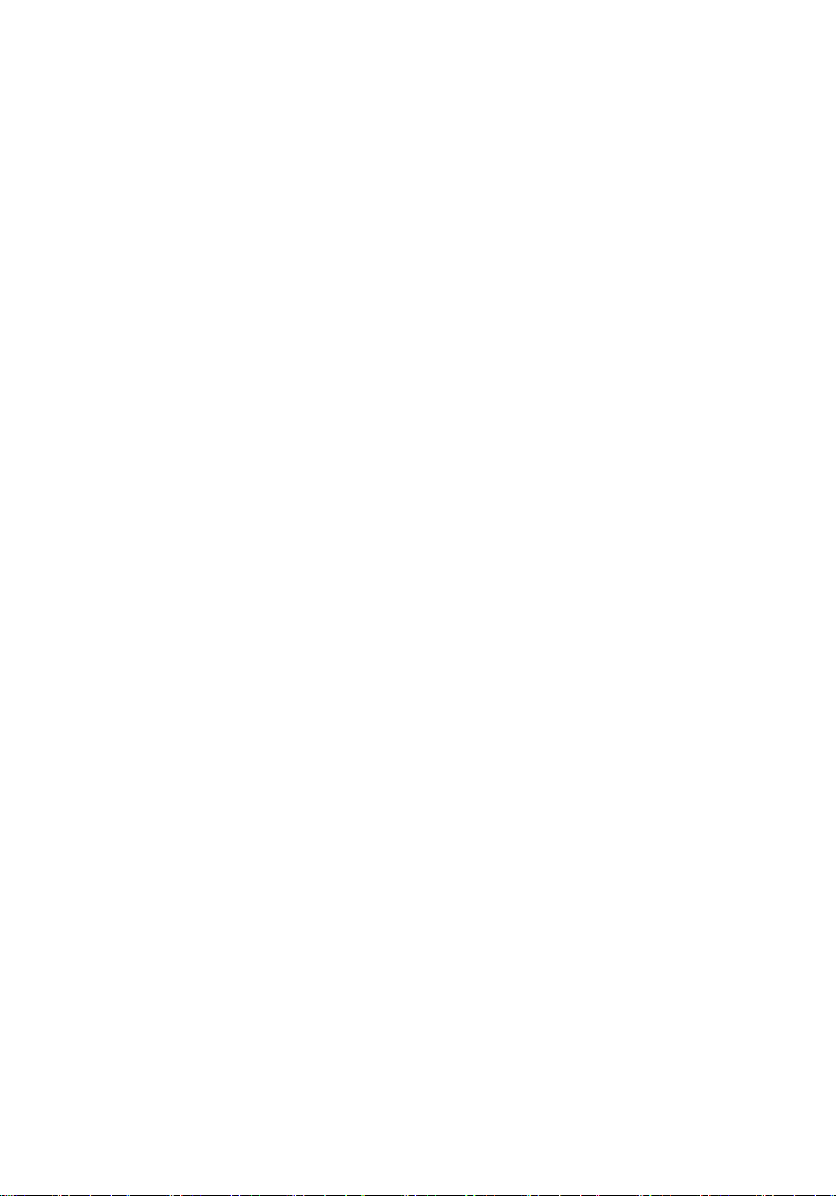
28
Page 29

WLAN(ワイヤレスローカルエリ
アネットワーク)カードの取り外
し 10
1. 「
コンピューター内部の作業を始める前に
2.
バッテリー
3.
ベースカバー
4.
キーボード
5.
ハードドライブ
6.
パームレスト
7. アンテナケーブルを WLAN カードから取り外します。
を取り外します。
を取り外します。
を取り外します。
を取り外します。
を取り外します。
」の手順に従います。
8. WLAN カードをシステム基板に固定しているネジを外します。
29
Page 30

9. WLAN カードを取り外します。
WLAN(ワイヤレスローカルエリアネットワーク)カードの取り付
け
1. WLAN カードを 45 度の角度でスロットに差し込みます。
2. WLAN カードに印を付けられた対応コネクターにアンテナケーブル
を接続します。
3. WLAN カードを所定の位置に固定するネジを締めます。
4.
パームレスト
5.
ハードドライブ
6.
キーボード
7.
ベースカバー
8.
バッテリー
9. 「
コンピューター内部の作業の後に
を取り付けます。
を取り付けます。
を取り付けます。
を取り付けます。
を取り付けます。
」の手順に従います。
30
Page 31

WWAN(ワイヤレスワイドエリア
ネットワーク)カードの取り外し
11
1. 「
コンピューター内部の作業を始める前に
2.
バッテリー
3.
ベースカバー
4.
キーボード
5.
ハードドライブ
6.
パームレスト
7. アンテナケーブルを WWAN カードから取り外します。
を取り外します。
を取り外します。
を取り外します。
を取り外します。
を取り外します。
」の手順に従います。
8. WWAN カードをシステム基板に固定しているネジを外します。
31
Page 32

9. WWAN カードを取り外します。
WWAN(ワイヤレスワイドエリアネットワーク)の取り付け
1. WWAN カードを 45 度の角度でスロットに差し込みます。
アンテナケーブルを対応するコネクターに接続します。
2.
3. WWAN カードを所定の位置に固定するネジを締めます。
4.
パームレスト
5.
ハードドライブ
6.
キーボード
を取り付けます。
を取り付けます。
を取り付けます。
7.
ベースカバー
8.
バッテリー
9. 「
コンピューター内部の作業の後に
32
を取り付けます。
を取り付けます。
」の手順に従います。
Page 33

ディスプレイアセンブリの取り
外し 12
1. 「
コンピューター内部の作業を始める前に
2.
バッテリー
3.
ベースカバー
4.
キーボード
5.
ハードドライブ
6.
パームレスト
ディスプレイアセンブリを固定しているネジをコンピューターベー
7.
スから取り外します。
を取り外します。
を取り外します。
を取り外します。
を取り外します。
を取り外します。
」の手順に従います。
8. コンピューターを裏返します。WLAN ケーブルと WWAN ケーブル
の接続を切り、底部ベースシャーシの配線チャネルからケーブルを
取り外します。
33
Page 34

コンピューターからディスプレイケーブルを取り外し、配線チャネ
9.
ルから取り外します。
右のヒンジを固定しているネジを外します。
10.
34
Page 35

ディスプレイアセンブリを持ち上げて、コンピューターベースから
11.
取り外します。
ディスプレイアセンブリの取り付け
ディスプレイアセンブリとコンピューターベースの位置を合わせま
1.
す。
右側のヒンジを所定の位置に固定するネジを締めます。
2.
ディスプレイアセンブリを底部のベースシャーシに固定するネジを
3.
締めます。
ディスプレイケーブルをシステム基板上のコネクターに接続しま
4.
す。
5. WLAN および WWAN アンテナケーブルを配線チャネルに沿って配
線し、対応するモジュールに接続します。
6.
パームレスト
7.
ハードドライブ
8.
キーボード
9.
ベースカバー
10.
バッテリー
11. 「
コンピューター内部の作業の後に
を取り付けます。
を取り付けます。
を取り付けます。
を取り付けます。
を取り付けます。
」の手順に従います。
35
Page 36

36
Page 37

ディスプレイベゼルの取り外し
13
1. 「
コンピューター内部の作業を始める前に
2.
バッテリー
ディスプレイベゼルを注意しながら持ち上げ、ディスプレイアセン
3.
ブリから解除します。
ディスプレイベゼルを持ち上げ、ディスプレイアセンブリから取り
4.
外します。.
を取り外します。
」の手順に従います。
37
Page 38

ディスプレイベゼルの取り付け
ディスプレイベゼルとディスプレイアセンブリの位置を合わせま
1.
す。
トップのコーナーからディスプレイベゼルを押さえ、カチッと音が
2.
するまでディスプレイアセンブリに押し込みます。
3.
バッテリー
4. 「
コンピューター内部の作業の後に
を取り付けます。
」の手順に従います。
38
Page 39

ディスプレイパネルの取り外し
14
コンピューター内部の作業を始める前に
1. 「
2.
バッテリー
3.
ベースカバー
4.
キーボード
5.
パームレスト
6.
WLAN(ワイヤレスローカルエリアネットワーク)カード
ます。
7.
WWAN(ワイヤレスワイドエリアネットワーク)カード
ます。
8.
ディスプレイアセンブリ
9.
ディスプレイベゼル
ディスプレイパネルをディスプレイアセンブリに固定しているネジ
10.
を取り外します。
を取り外します。
を取り外します。
を取り外します。
を取り外します。
を取り外します。
を取り外します。
」の手順に従います。
を取り外し
を取り外し
ディスプレイパネルをキーボードの上に回転させます。
11.
39
Page 40
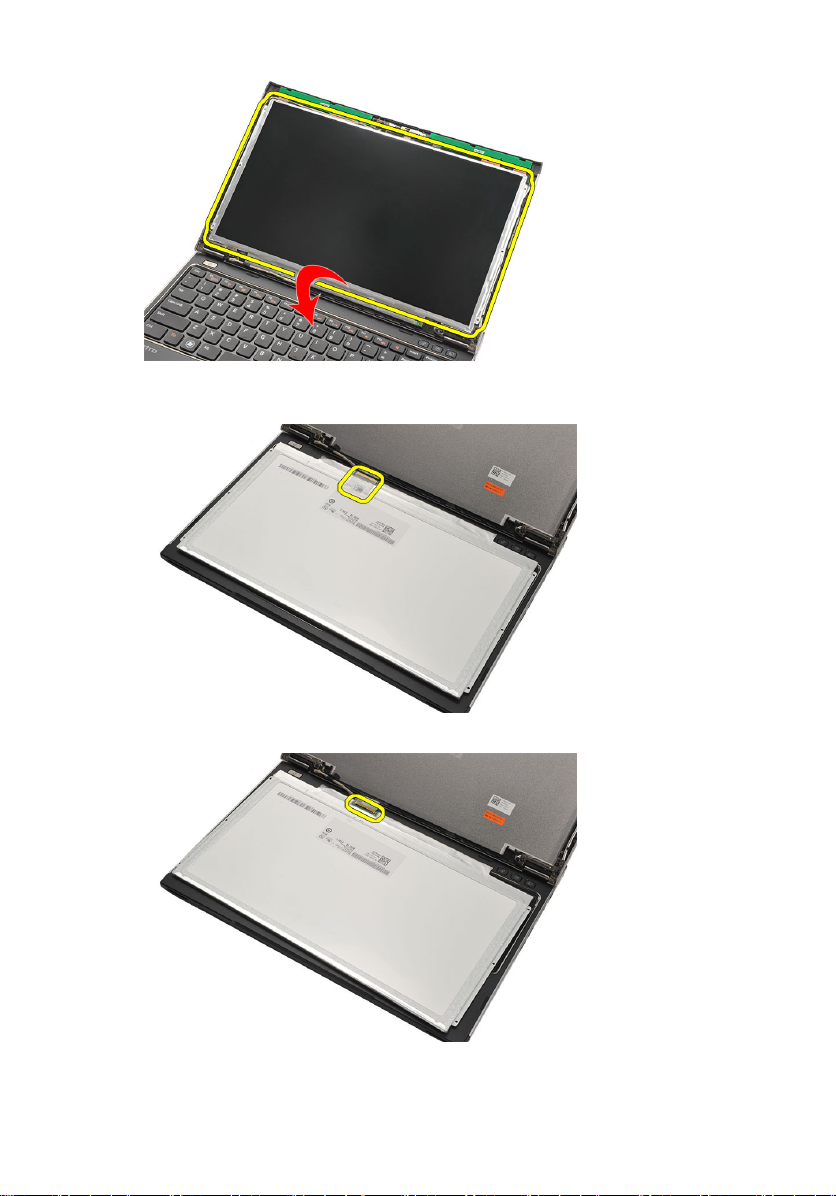
12. LVDS(低電圧差動信号)接続をディスプレイパネルに固定している
粘着テープをはがします。
13. LVDS ケーブルをディスプレイパネルから取り外します。
ディスプレイパネルをコンピューターから取り外します。
14.
40
Page 41
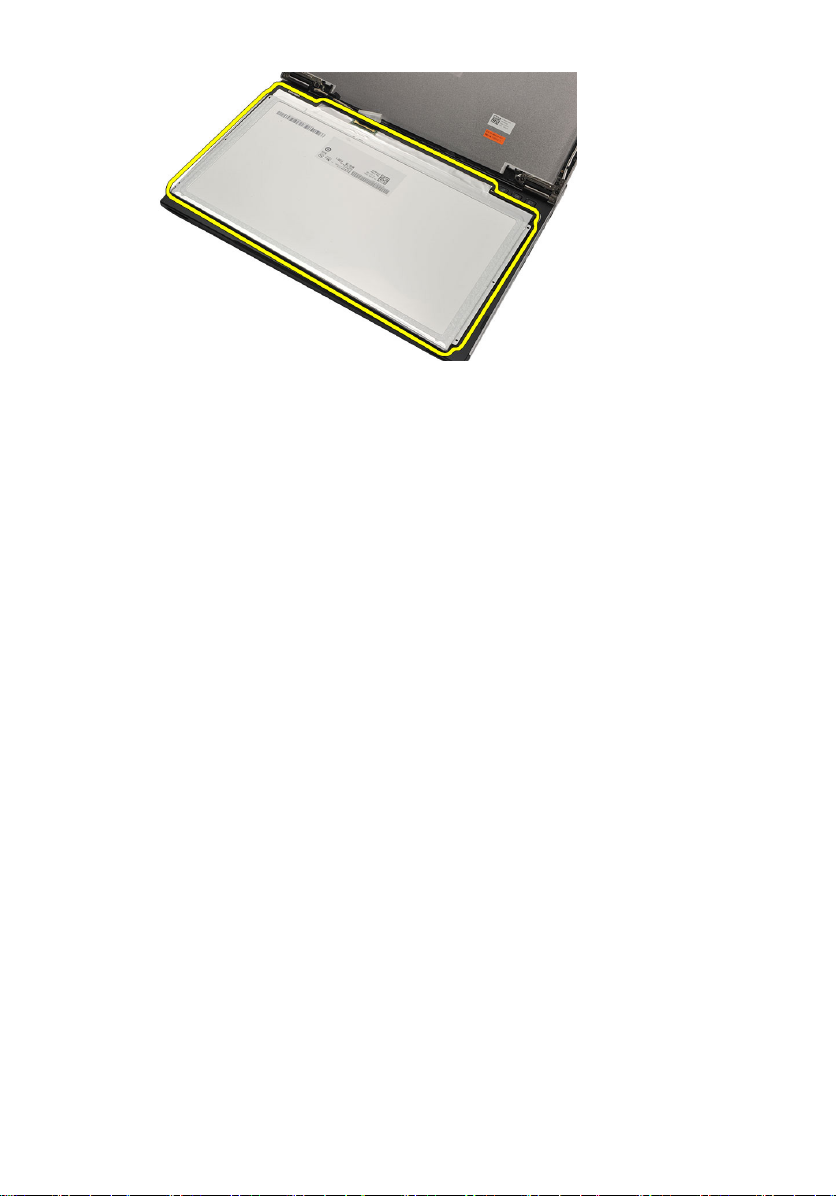
ディスプレイパネルの取り付け
ディスプレイケーブルをディスプレイパネルに接続し、粘着テープ
1.
で接続を固定します。
2. ディスプレイパネルに LVDS(低電圧差動信号)ケーブルを接続しま
す。
3. LVDS(低電圧差動信号)接続をディスプレイパネルに固定する粘着
テープを貼ります。
ディスプレイパネルをディスプレイアセンブリの元の位置に合わせ
4.
ます。
ネジを締め付け、ディスプレイパネルをディスプレイアセンブリに
5.
固定します。
6.
ディスプレイベゼル
7.
ディスプレイアセンブリ
8.
WWAN(ワイヤレスワイドエリアネットワーク)カード
ます。
9.
WLAN(ワイヤレスローカルエリアネットワーク)カード
ます。
10.
パームレスト
11.
キーボード
を取り付けます。
を取り付けます。
を取り付けます。
を取り付けます。
を取り付け
を取り付け
12.
ベースカバー
13.
バッテリー
14. 「
コンピューター内部の作業の後に
を取り付けます。
を取り付けます。
」の手順に従います。
41
Page 42
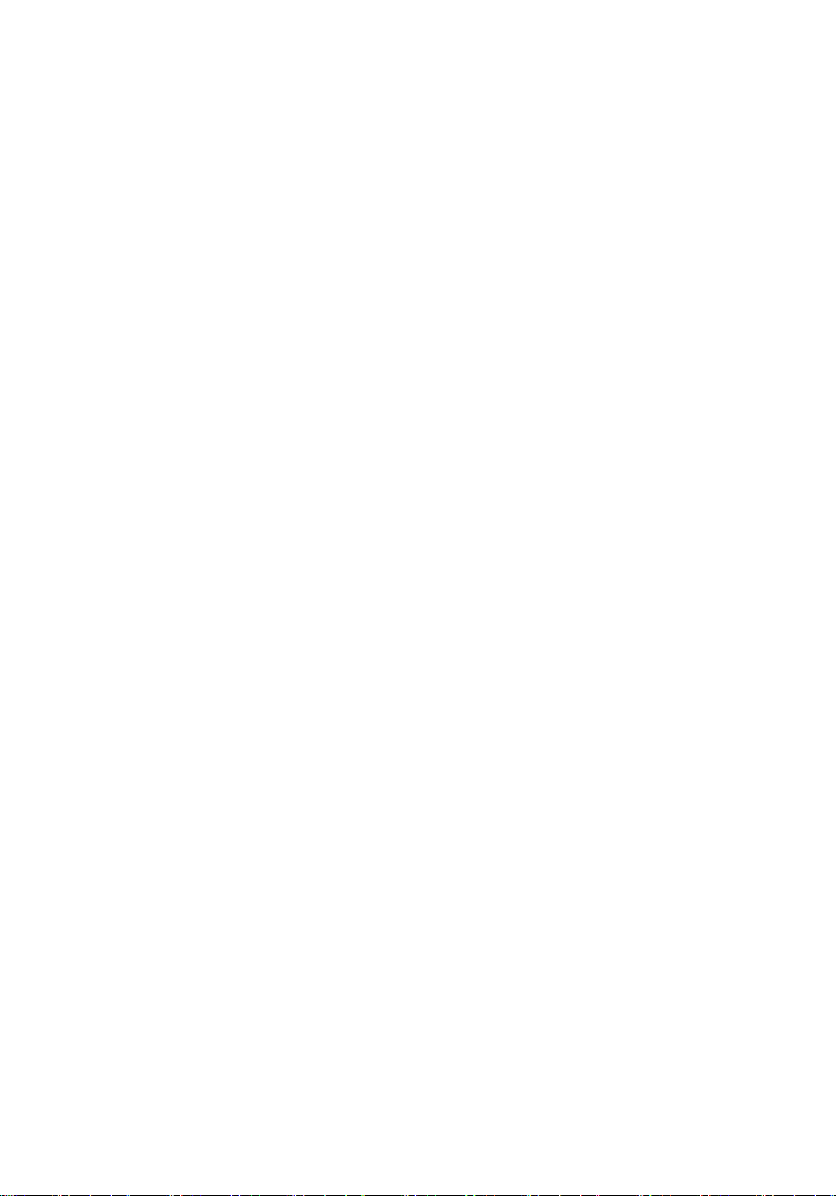
42
Page 43
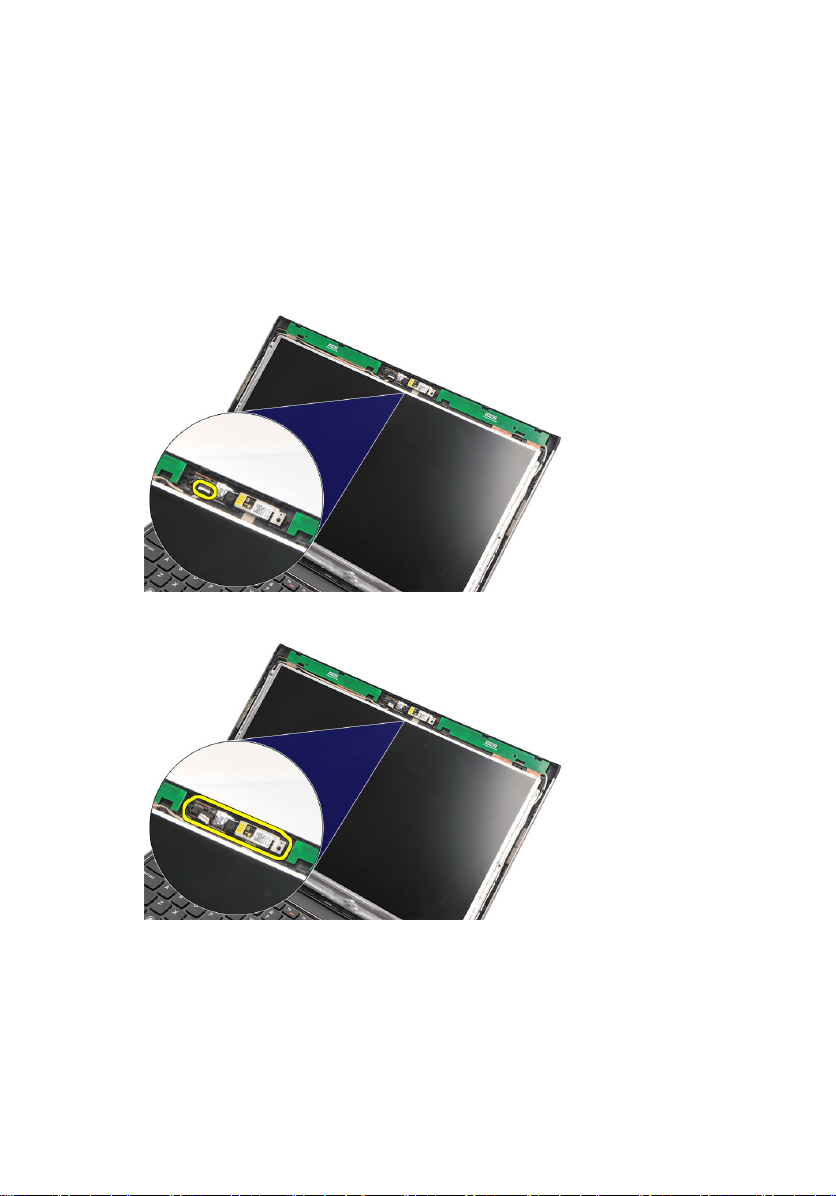
カメラの取り外し 15
1. 「
コンピューター内部の作業の前に
2.
バッテリー
3.
ディスプレイベゼル
カメラモジュールからカメラケーブルを取り外します。
4.
注意しながら、カメラをカメラモジュールから離します。
5.
を取り外します。
を取り外します。
」の手順に従います。
43
Page 44
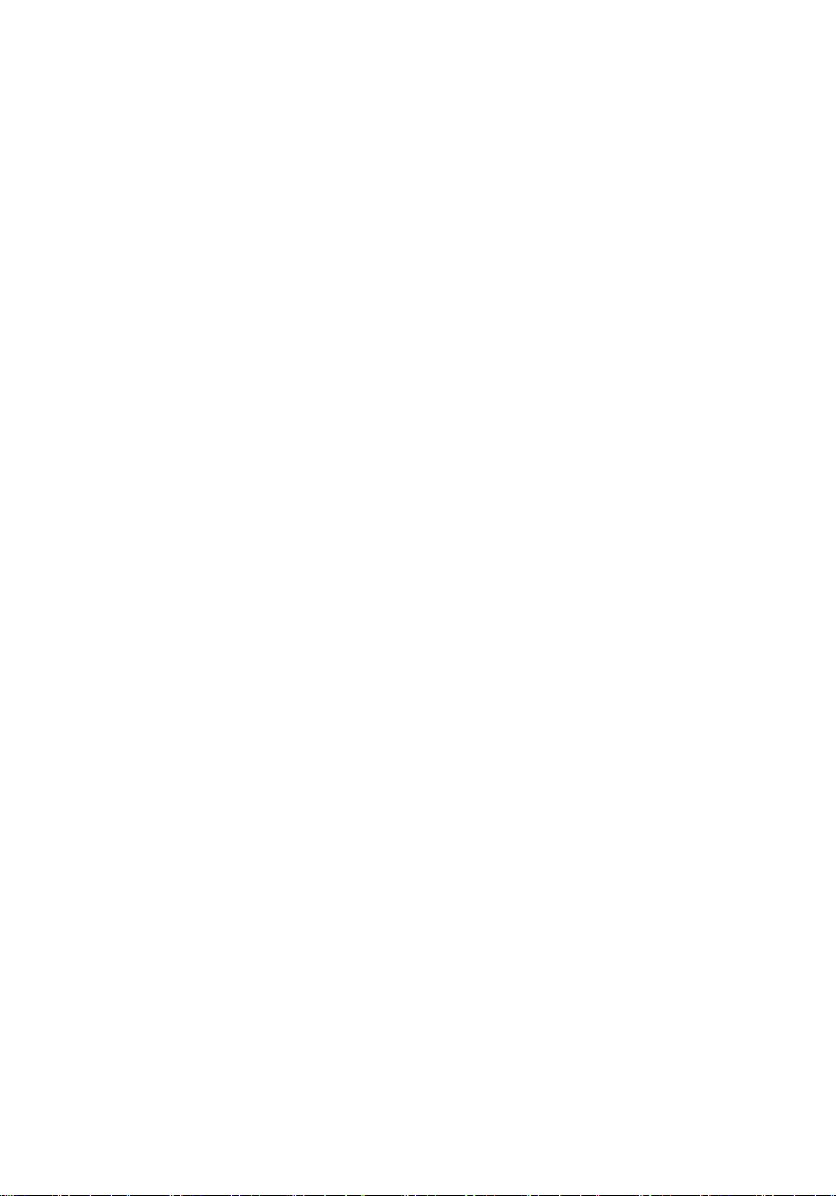
カメラの取り付け
カメラモジュールのカメラを位置を合わせます。
1.
粘着テープを貼って、カメラを所定の位置に固定します。
2.
カメラケーブルをカメラモジュールに接続します。
3.
4.
ディスプレイベゼル
5.
バッテリー
6. 「
コンピューター内部の作業の後に
を取り付けます。
を取り付けます。
」の手順に従います。
44
Page 45

ディスプレイヒンジの取り外し
16
コンピューター内部の作業を始める前に
1. 「
2.
バッテリー
3.
ベースカバー
4.
キーボード
5.
ハードドライブ
6.
パームレスト
7.
ディスプレイパネル
8.
ディスプレイアセンブリ
9.
ディスプレイベゼル
左のディスプレイヒンジからワイヤレスアンテナケーブルを取り外
10.
します。
を取り外します。
を取り外します。
を取り外します。
を取り外します。
を取り外します。
を取り外します。
を取り外します。
を取り外します。
」の手順に従います。
11. 左のディスプレイヒンジから LVDS(低電圧差動信号)ケーブルを取
り外します。
45
Page 46
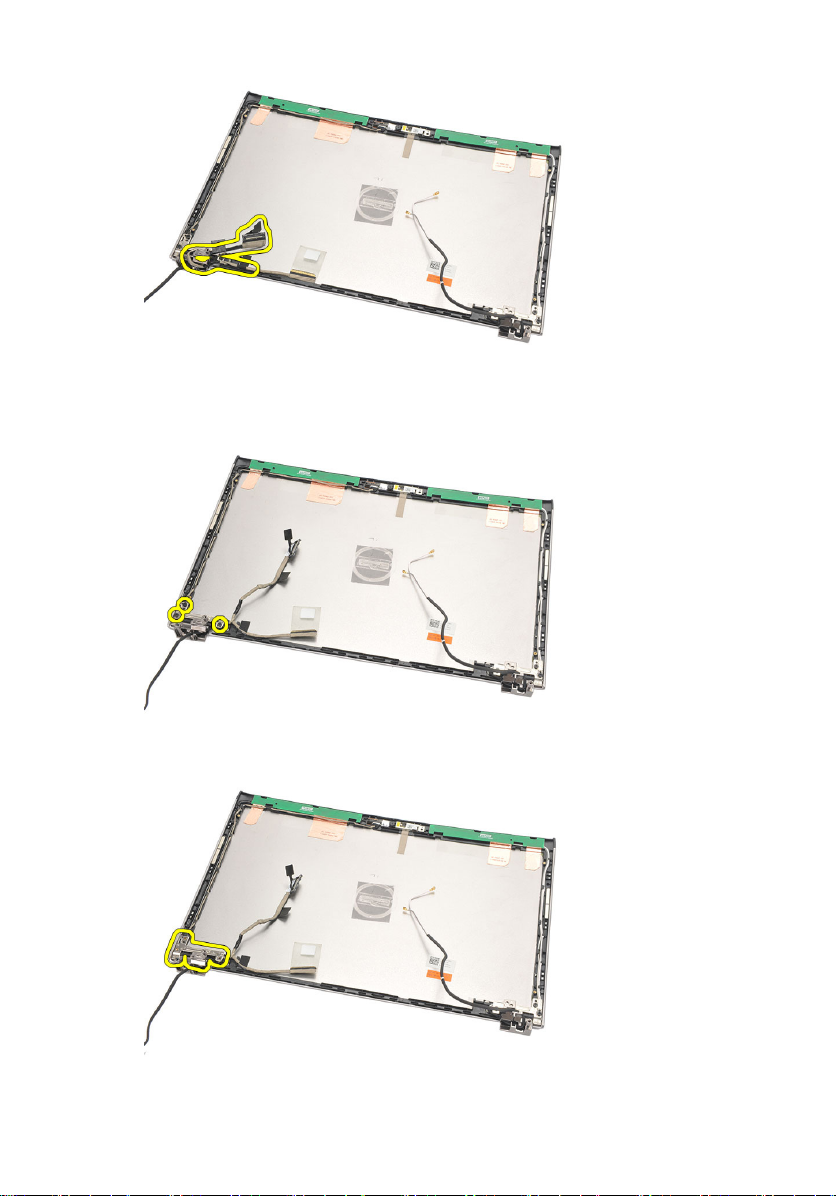
左のディスプレイヒンジをディスプレイ背面カバーに固定している
12.
ネジを外します。
ディスプレイから左のディスプレイヒンジを取り外します。
13.
46
Page 47
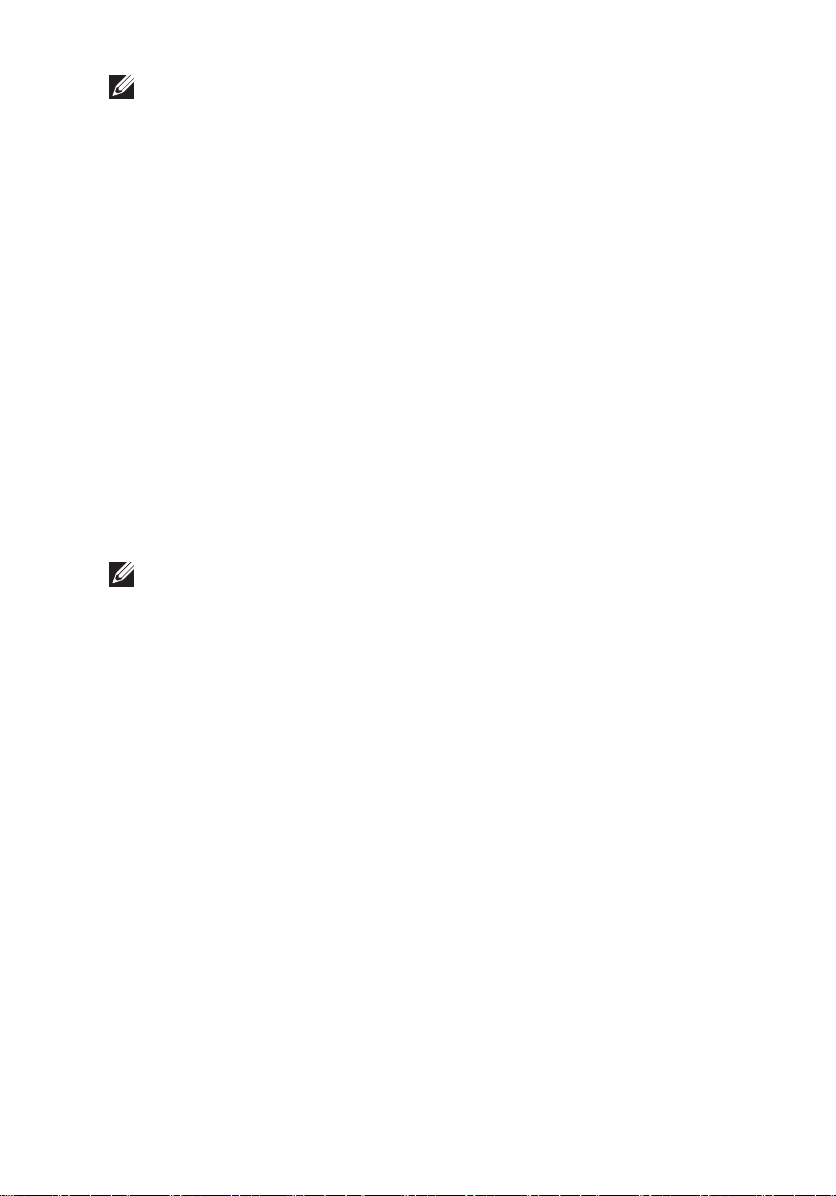
メモ: 右のディスプレイヒンジについても同じ手順で作業してください。
ディスプレイヒンジの取り付け
ディスプレイヒンジを適切な位置に合わせます。
1.
左のディスプレイヒンジを固定するネジを締めます。
2.
3. 左のディスプレイヒンジに LVDS(低電圧差動信号)ケーブルとワイ
ヤレスケーブルを接続します。
4.
ディスプレイベゼル
5.
ディスプレイ パネル
6.
ディスプレイアセンブリ
7.
パームレスト
8.
ハードドライブ
9.
キーボード
10.
ベースカバー
11.
バッテリー
12. 「
コンピューター内部の作業の後に
メモ: 右のディスプレイヒンジについても同じ手順で取り付けます。
を取り付けます。
を取り付けます。
を取り付けます。
を取り付けます。
を取り付けます。
を取り付けます。
を取り付けます。
を取り付けます。
」の手順に従います。
47
Page 48
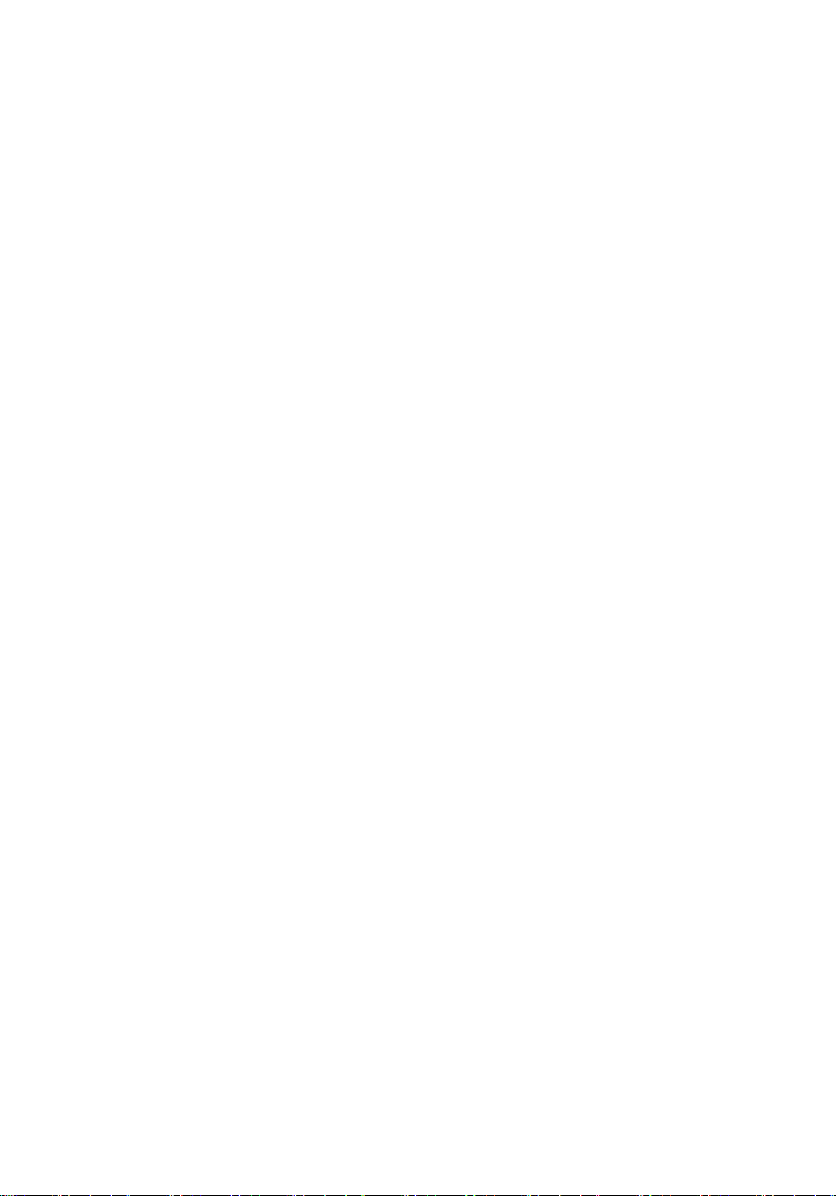
48
Page 49

サーマルファンの取り外し 17
1. 「
コンピューター内部の作業を始める前に
2.
バッテリー
3.
ベースカバー
4.
キーボード
5.
ハードドライブ
6.
パームレスト
7. サーマルファンケーブルを入力/出力基板から取り外します。
を取り外します。
を取り外します。
を取り外します。
を取り外します。
を取り外します。
」の手順に従います。
サーマルファンをコンピューターに固定するネジを外します。
8.
サーマルファン持ち上げながら、コンピューターから取り出します。
9.
49
Page 50

サーマルファンの取り付け
スロットにサーマルファンを差し込みます。
1.
サーマルファンを固定するネジを締めます。
2.
3.
パームレスト
4.
ハードドライブ
5.
キーボード
6.
ベースカバー
7.
バッテリー
8. 「
コンピューター内部の作業の後に
を取り付けます。
を取り付けます。
を取り付けます。
を取り付けます。
を取り付けます。
」の手順に従います。
50
Page 51

システム基板の取り外し 18
1. 「
コンピューター内部の作業を始める前に
2.
バッテリー
3.
SIM(加入者識別モジュール)カード
4.
SD(Secure Digital)カード
5.
ベースカバー
6.
キーボード
7.
ハードドライブ
8.
メモリ
9.
パームレスト
10.
WWAN(ワイヤレスワイドエリアネットワーク)カード
ます。
11.
WLAN(ワイヤレスローカルエリアネットワーク)カード
ます。
12.
ディスプレイアセンブリ
13. システム基板から DC 入力ケーブルを取り外します。
を取り外します。
を取り外します。
を取り外します。
を取り外します。
を取り外します。
を取り外します。
を取り外します。
を取り外します。
」の手順に従います。
を取り外します。
を取り外し
を取り外し
システム基板をシャーシに固定しているネジを外します。
14.
51
Page 52
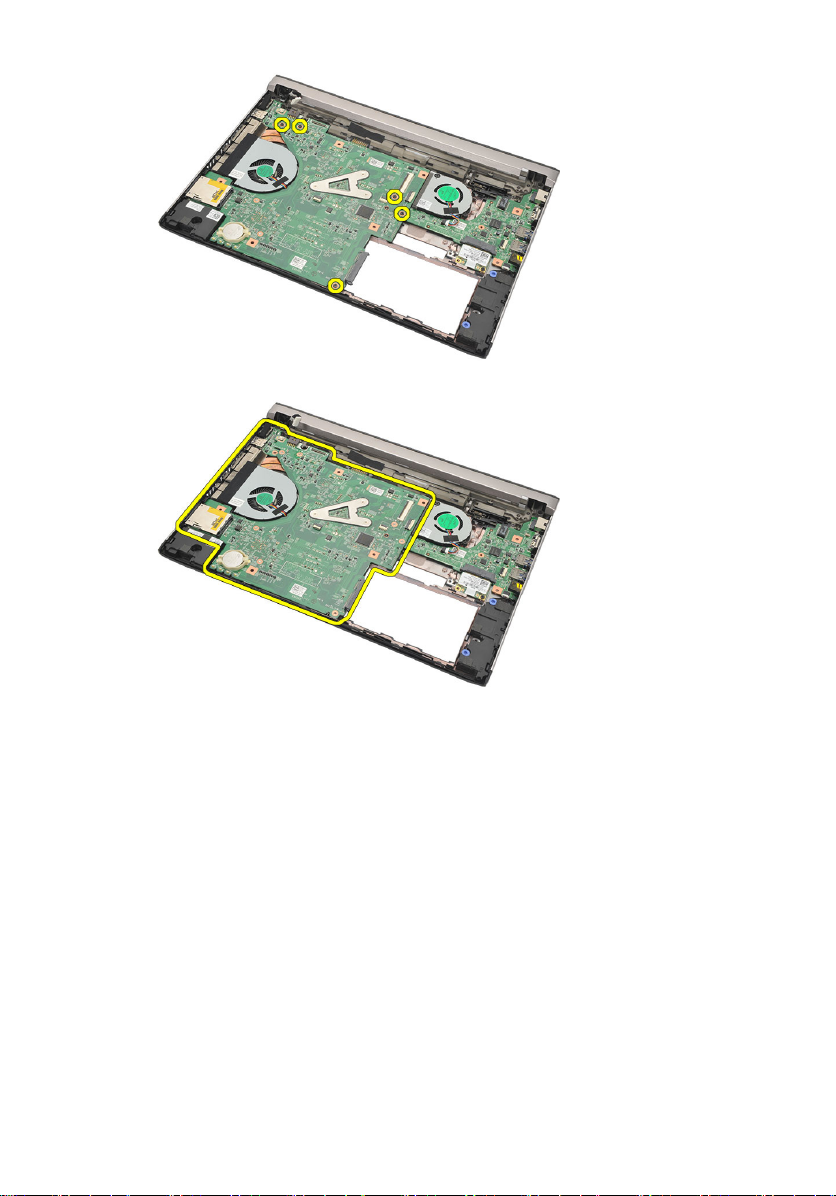
システム基板を持ち上げて、シャーシから取り外します。
15.
52
Page 53

システム基板の取り付け
1. DC 入力ケーブルをシステム基板に接続します。
スロットにシステム基板を差し込みます。
2.
システム基板をシャーシに固定するネジを締めます。
3.
4.
ディスプレイアセンブリ
5.
WWAN(ワイヤレスワイドエリアネットワーク)カード
ます。
6.
WLAN(ワイヤレスローカルエリアネットワーク)カード
ます。
7.
パームレスト
8.
メモリ
9.
ハードドライブ
10.
キーボード
11.
ベースカバー
12.
SD(Secure Digital)カード
13.
SIM(加入者識別モジュール)カード
14.
バッテリー
15. 「
を取り付けます。
コンピューター内部の作業の後に
を取り付けます。
を取り付けます。
を取り付けます。
を取り付けます。
を取り付けます。
を取り付けます。
を取り付けます。
を取り付けます。
」の手順に従います。
を取り付け
を取り付け
53
Page 54

54
Page 55
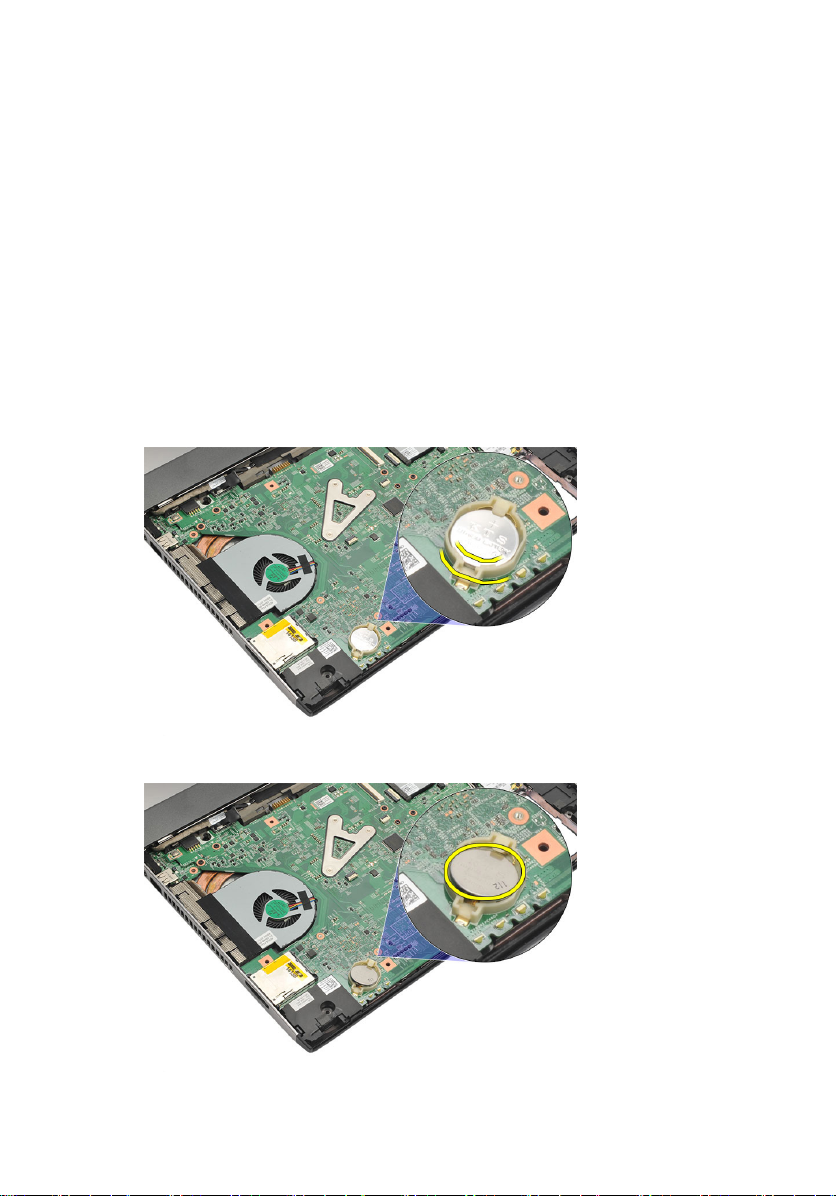
コイン型電池の取り外し 19
1. 「
コンピューター内部の作業の前に
2.
バッテリー
3.
ベースカバー
4.
キーボード
5.
ハードドライブ
6.
パームレスト
プラスチックスクライブを使用して、コイン型電池を取り出します。
7.
を取り外します。
を取り外します。
を取り外します。
を取り外します。
を取り外します。
」の手順に従います。
コンピューターからコイン型電池を取り外します。
8.
55
Page 56
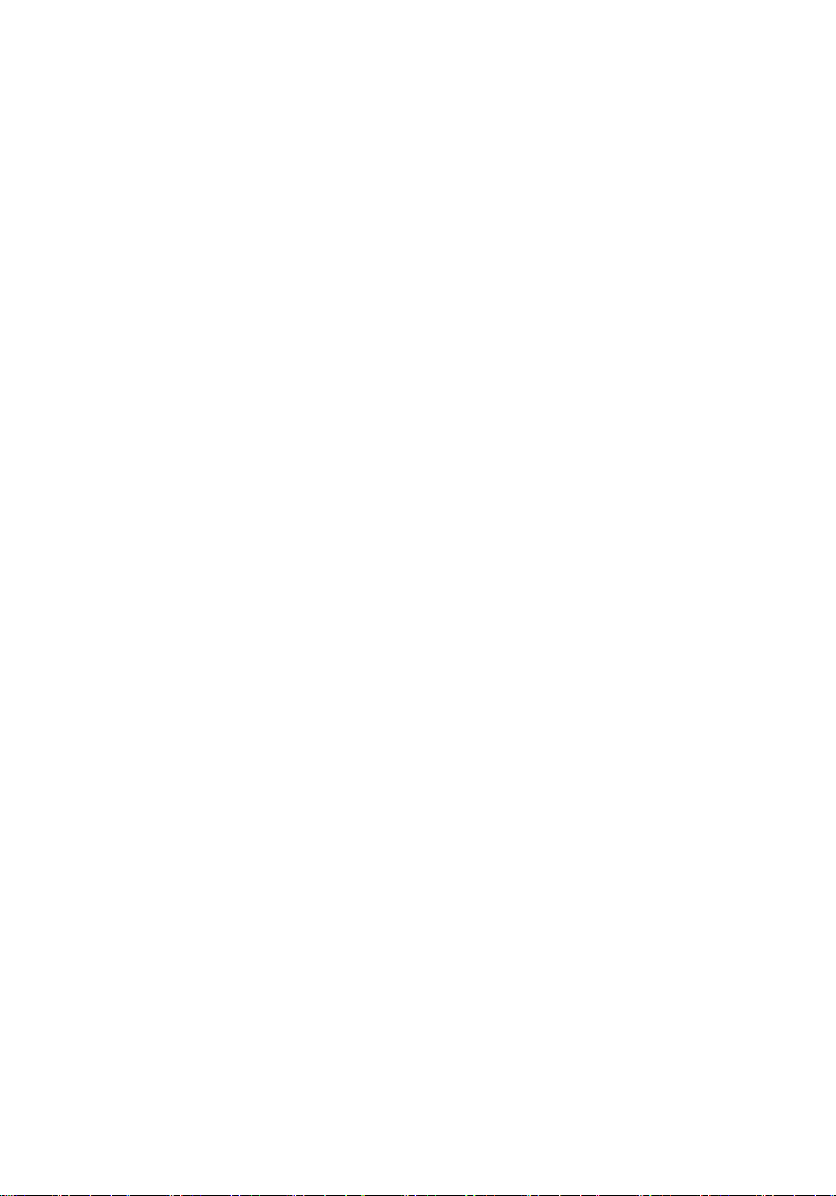
コイン型電池の取り付け
コイン型電池をコンパートメントに差し込みます。
1.
2.
パームレスト
3.
ハードドライブ
4.
キーボード
5.
ベースカバー
6.
バッテリー
7. 「
コンピューター内部の作業の後に
を取り付けます。
を取り付けます。
を取り付けます。
を取り付けます。
を取り付けます。
」の手順に従います。
56
Page 57

ヒートシンクの取り外し 20
1. 「
コンピューター内部の作業を始める前に
2.
バッテリー
3.
SIM(加入者識別モジュール)カード
4.
SD(Secure Digital)カード
5.
ベースカバー
6.
キーボード
を取り外します。
を取り外します。
を取り外します。
を取り外します。
」の手順に従います。
を取り外します。
ハードドライブ
7.
8.
メモリ
9.
パームレスト
WWAN(ワイヤレスワイドエリアネットワーク)カード
10.
ます。
11.
WLAN(ワイヤレスローカルエリアネットワーク)カード
ます。
12.
ディスプレイアセンブリ
13.
システム基板
ヒートシンクケーブルをシステム基板から取り外します。
14.
を取り外します。
を取り外します。
を取り外します。
を取り外します。
を取り外します。
を取り外し
を取り外し
ヒートシンクをシステム基板に固定している拘束ネジを緩めます。
15.
57
Page 58

プロセッサーを持ち上げて、システム基板から取り外します。
16.
58
Page 59
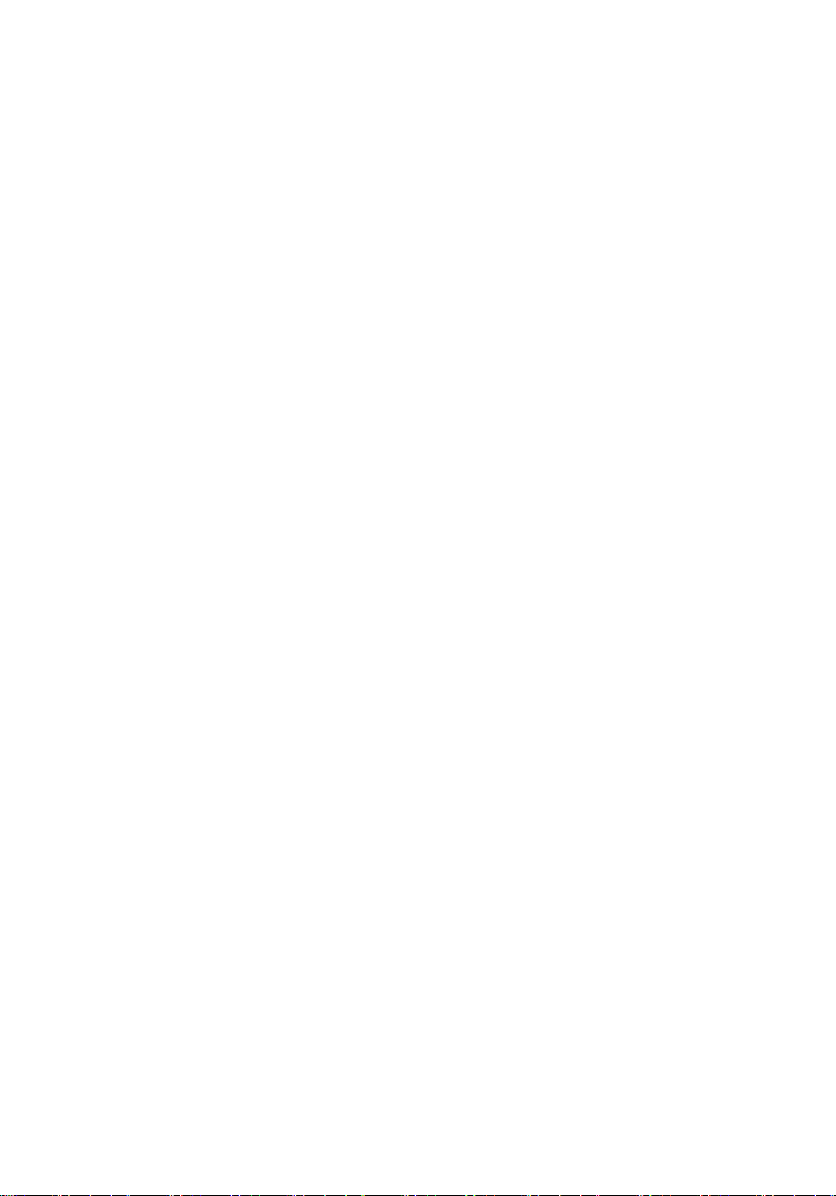
ヒートシンクの取り付け
ヒートシンクをコンパートメントに差し込みます。
1.
ヒートシンクを所定の位置に固定する拘束ネジを締めます。
2.
ファンケーブルをシステム基板に接続します。
3.
4.
システム基板
5.
ディスプレイアセンブリ
6.
WWAN(ワイヤレスワイドエリアネットワーク)カード
ます。
7.
WLAN(ワイヤレスローカルエリアネットワーク)カード
ます。
8.
パームレスト
9.
メモリ
10.
ハードドライブ
11.
キーボード
12.
ベースカバー
13.
SD(Secure Digital)カード
14.
SIM(加入者識別モジュール)カード
15.
バッテリー
16. 「
を取り付けます。
コンピューター内部の作業の後に
を取り付けます。
を取り付けます。
を取り付けます。
を取り付けます。
を取り付けます。
を取り付けます。
を取り付けます。
を取り付けます。
を取り付けます。
」の手順に従います。
を取り付け
を取り付け
59
Page 60
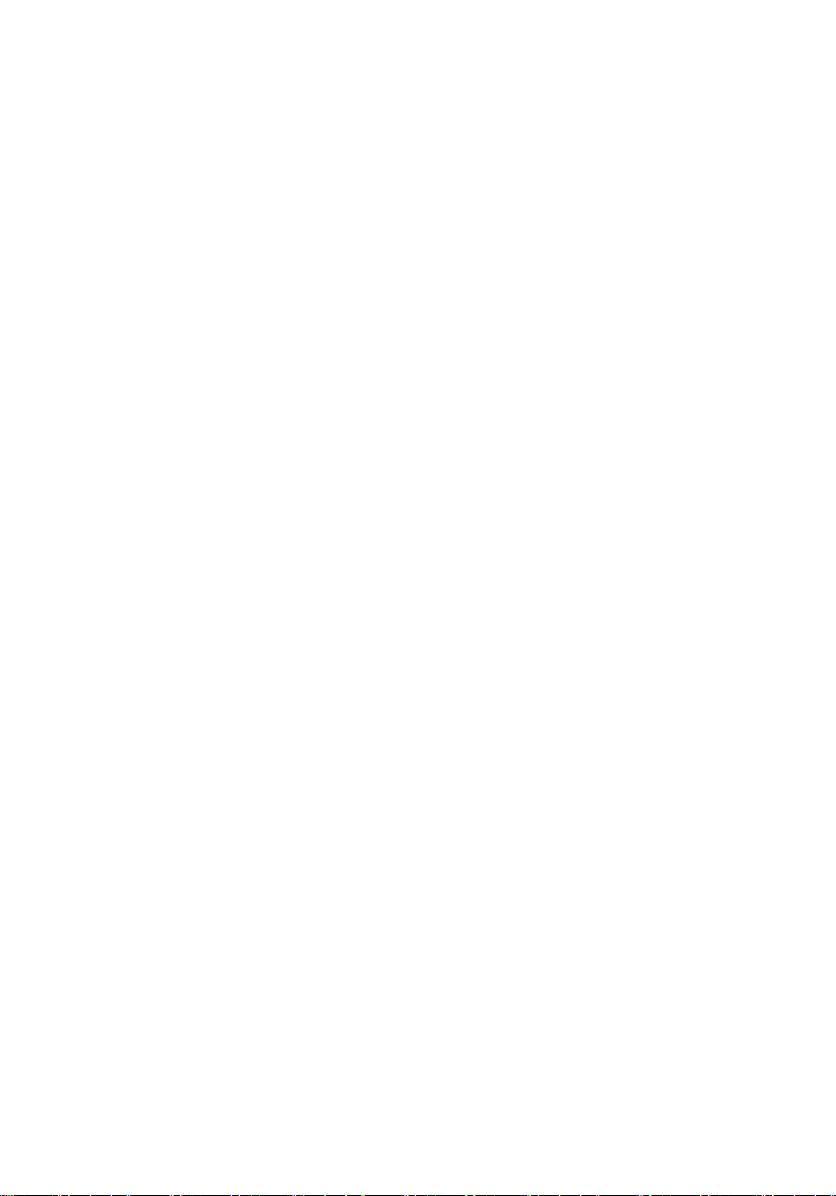
60
Page 61

HDMI ボードの取り外し 21
1. 「
コンピューター内部の作業を始める前に
2.
バッテリー
3.
SIM(加入者識別モジュール)カード
4.
SD(Secure Digital)カード
5.
ベースカバー
6.
キーボード
7.
ハードドライブ
8.
メモリ
9.
パームレスト
10.
WWAN(ワイヤレスワイドエリアネットワーク)カード
ます。
11.
WLAN(ワイヤレスローカルエリアネットワーク)
12.
ディスプレイアセンブリ
13.
システム基板
を取り外します。
を取り外します。
を取り外します。
を取り外します。
を取り外します。
を取り外します。
を取り外します。
を取り外します。
を取り外します。
」の手順に従います。
を取り外します。
を取り外し
を取り外します。
14. HDMI(ハイディフィニッションマルチメディアインターフェース)
ボードをシャーシから取り外します。
61
Page 62
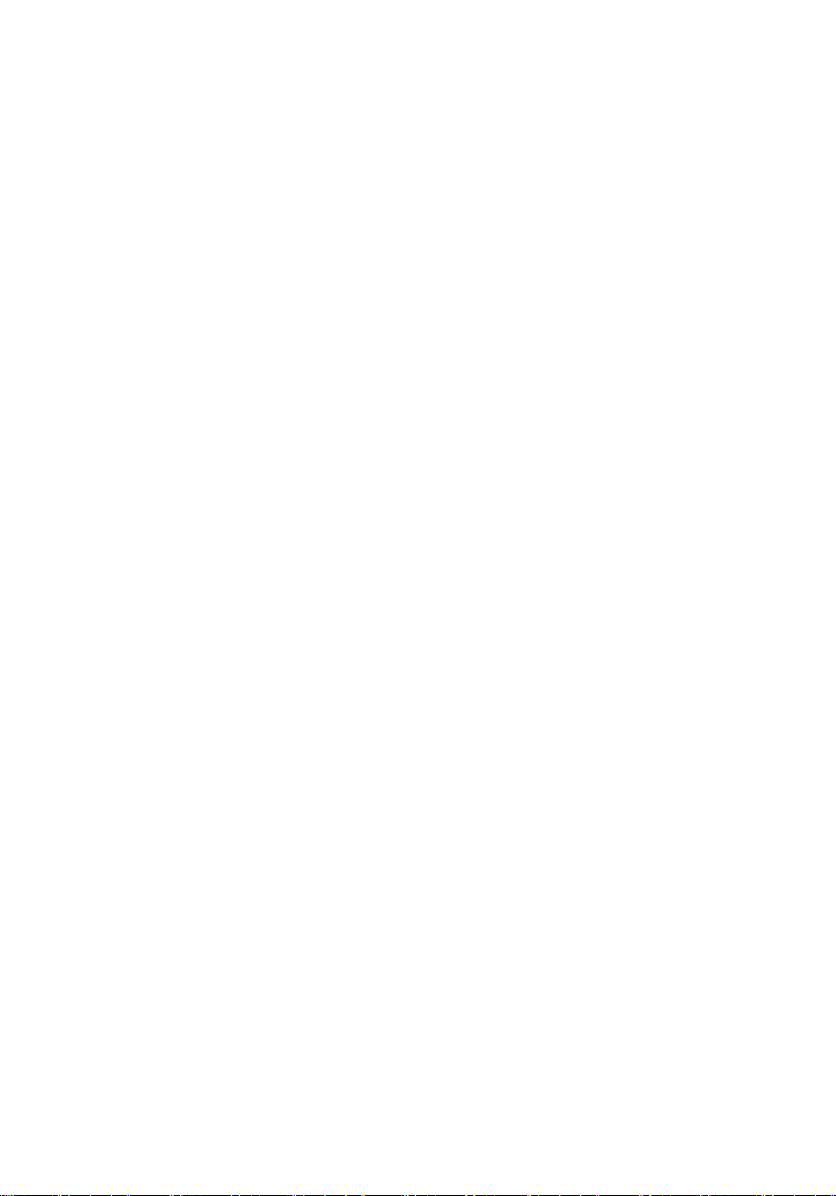
HDMI(ハイディフィニッションマルチメディアインターフェー
ス)ボードの取り付け
1. HDMI ボードをコンパートメントに取り付けます。
2.
システム基板
3.
ディスプレイアセンブリ
4.
WWAN(ワイヤレスワイドエリアネットワーク)カード
ます。
5.
WLAN(ワイヤレスローカルエリアネットワーク)カード
ます。
6.
パームレスト
7.
メモリ
8.
ハードドライブ
9.
キーボード
10.
ベースカバー
11.
SD(Secure Digital)カード
12.
SIM(加入者識別モジュール)カード
13.
バッテリー
14. 「
を取り付けます。
コンピューター内部の作業の後に
を取り付けます。
を取り付けます。
を取り付け
を取り付け
を取り付けます。
を取り付けます。
を取り付けます。
を取り付けます。
を取り付けます。
を取り付けます。
を取り付けます。
」の手順に従います。
62
Page 63

スピーカーの取り外し 22
1. 「
コンピューター内部の作業を始める前に
2.
バッテリー
3.
SIM(加入者識別モジュール)カード
4.
SD(Secure Digital)カード
5.
ベースカバー
6.
キーボード
7.
ハードドライブ
8.
メモリ
9.
パームレスト
10.
WWAN(ワイヤレスワイドエリアネットワーク)カード
ます。
11.
WLAN(ワイヤレスローカルエリアネットワーク)カード
ます。
12.
ディスプレイアセンブリ
13.
システム基板
14. スピーカーケーブルを I/O 基板から取り外します。
を取り外します。
を取り外します。
を取り外します。
を取り外します。
を取り外します。
を取り外します。
を取り外します。
を取り外します。
を取り外します。
」の手順に従います。
を取り外します。
を取り外し
を取り外し
ホルダーからスピーカーケーブルを引き抜き、スピーカーをコンピ
15.
ューターから取り外します。
63
Page 64

スピーカーの取り付け
スピーカーを元の場所にセットします。
1.
スピーカーケーブルをラッチに通し、スピーカーを所定の位置に固
2.
定します。
3.
システム基板
4.
ディスプレイアセンブリ
5.
WWAN(ワイヤレスワイドエリアネットワーク)カード
ます。
6.
WLAN(ワイヤレスローカルエリアネットワーク)カード
ます。
7.
パームレスト
8.
メモリ
9.
ハードドライブ
10.
キーボード
11.
ベースカバー
12.
SD(Secure Digital)カード
を取り付けます。
を取り付けます。
を取り付けます。
を取り付け
を取り付け
を取り付けます。
を取り付けます。
を取り付けます。
を取り付けます。
を取り付けます。
13.
SIM(加入者識別モジュール)カード
14.
バッテリー
15. 「
コンピューター内部の作業の後に
64
を取り付けます。
を取り付けます。
」の手順に従います。
Page 65

入力/出力(I/O)基板の取り外し
23
コンピューター内部の作業を始める前に
1. 「
2.
バッテリー
3.
SIM(加入者識別モジュール)カード
4.
SD(Secure Digital)カード
5.
ベースカバー
キーボード
6.
7.
ハードドライブ
8.
メモリ
9.
パームレスト
10.
WLAN(ワイヤレスローカルエリアネットワーク)カード
ます。
11.
WWAN(ワイヤレスワイドエリアネットワーク)カード
ます。
12.
ヒートシンク
13.
ディスプレイアセンブリ
14.
システム基板
15. スピーカーケーブルを I/O 基板コネクターから取り外します。
を取り外します。
を取り外します。
を取り外します。
を取り外します。
を取り外します。
を取り外します。
を取り外します。
を取り外します。
を取り外します。
を取り外します。
」の手順に従います。
を取り外します。
を取り外し
を取り外し
16. I/O 基板をコンピューターから取り外します。
65
Page 66

入力/出力(I/O)基板の取り付け
1. スロットに I/O 基板を差し込みます。
2. スピーカーケーブルを I/O 基板に接続します。
3.
システム基板
を取り付けます。
ディスプレイアセンブリ
4.
5.
ヒートシンク
6.
WWAN(ワイヤレスワイドエリアネットワーク)カード
ます。
7.
WLAN(ワイヤレスローカルエリアネットワーク)カード
ます。
8.
パームレスト
9.
メモリ
ハードドライブ
10.
11.
キーボード
12.
ベースカバー
13.
SD(Secure Digital)カード
SIM(加入者識別モジュール)カード
14.
15.
バッテリー
16. 「
66
を取り付けます。
コンピューター内部の作業の後に
を取り付けます。
を取り付けます。
を取り付けます。
を取り付けます。
を取り付けます。
を取り付けます。
を取り付けます。
を取り付けます。
を取り付けます。
」の手順に従います。
を取り付け
を取り付け
Page 67

DC 入力ポートの取り外し 24
1. 「
コンピューター内部の作業を始める前に
2.
バッテリー
3.
SIM(加入者識別モジュール)カード
4.
SD(Secure Digital)カード
5.
ベースカバー
6.
キーボード
7.
ハードドライブ
8.
メモリ
9.
パームレスト
10.
WWAN(ワイヤレスワイドエリアネットワーク)カード
ます。
11.
WLAN(ワイヤレスローカルエリアネットワーク)カード
ます。
12.
ディスプレイアセンブリ
13. システム基板から DC 入力ケーブルを取り外します。
を取り外します。
を取り外します。
を取り外します。
を取り外します。
を取り外します。
を取り外します。
を取り外します。
を取り外します。
」の手順に従います。
を取り外します。
を取り外し
を取り外し
14. DC 入力ポートを固定しているネジを外します。
67
Page 68

15. DC 入力ポートを持ち上げながら、コンピューターから取り出しま
す。
68
Page 69

DC 入力ポートの取り付け
1. DC 入力ポートをコンパートメントにセットします。
2. DC 入力ポートを所定の位置に固定するネジを締めます。
3. DC 入力ケーブルをシステム基板に接続します。
4.
ディスプレイアセンブリ
5.
WWAN(ワイヤレスワイドエリアネットワーク)カード
ます。
6.
WLAN(ワイヤレスローカルエリアネットワーク)カード
ます。
7.
パームレスト
8.
メモリ
9.
ハードドライブ
10.
キーボード
11.
ベースカバー
12.
SD(Secure Digital)カード
13.
SIM(加入者識別モジュール)カード
14.
バッテリー
15. 「
を取り付けます。
コンピューター内部の作業の後に
を取り付けます。
を取り付けます。
を取り付けます。
を取り付けます。
を取り付けます。
を取り付けます。
を取り付けます。
を取り付けます。
」の手順に従います。
を取り付け
を取り付け
69
Page 70
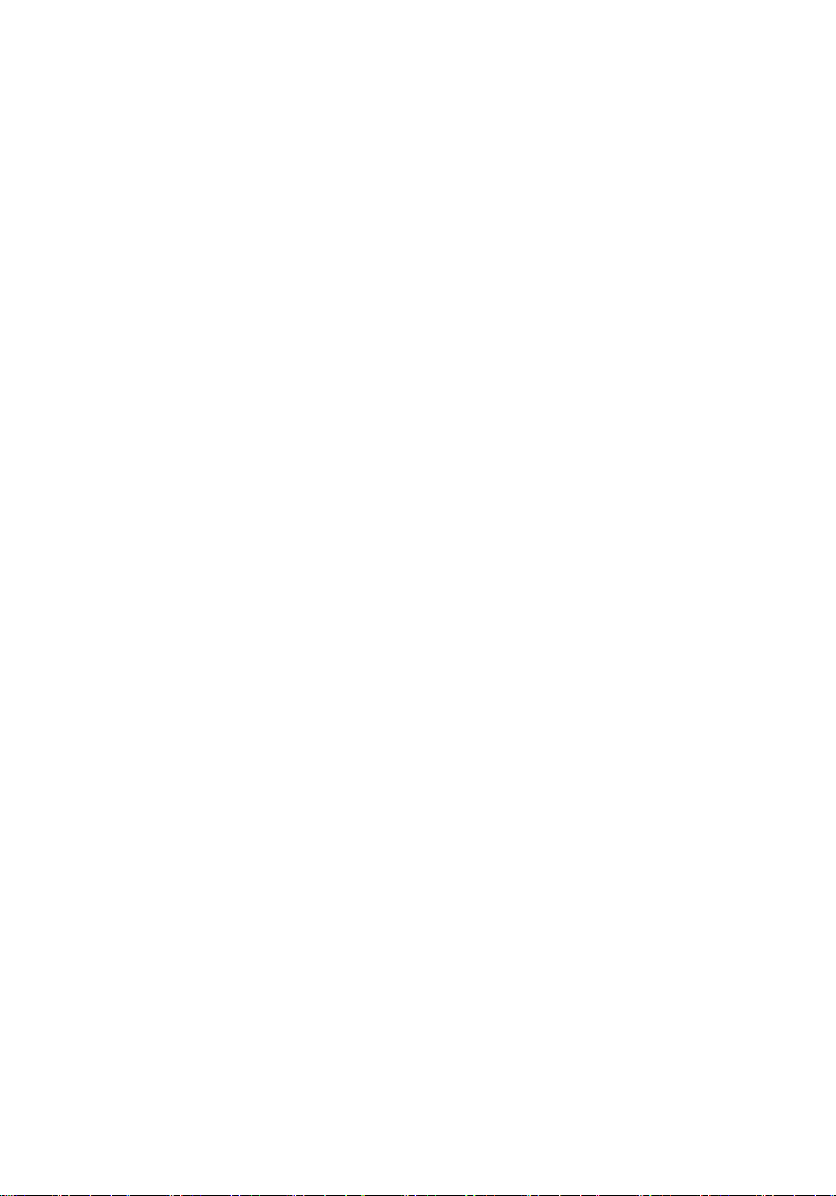
70
Page 71

LVDS ケーブルの取り外し 25
1. 「
コンピューター内部の作業を始める前に
2.
バッテリー
3.
ベースカバー
4.
キーボード
5.
ハードドライブ
6.
パームレスト
7.
ディスプレイパネル
8.
ディスプレイアセンブリ
9.
ディスプレイヒンジ
10. カメラモジュールから LVDS(低電圧差動信号)ケーブルを取り外し
ます。
を取り外します。
を取り外します。
を取り外します。
を取り外します。
を取り外します。
を取り外します。
を取り外します。
を取り外します。
」の手順に従います。
11. LVDS ケーブルをホルダーから引き抜き、ディスプレイトップカバー
から取り外します。
71
Page 72
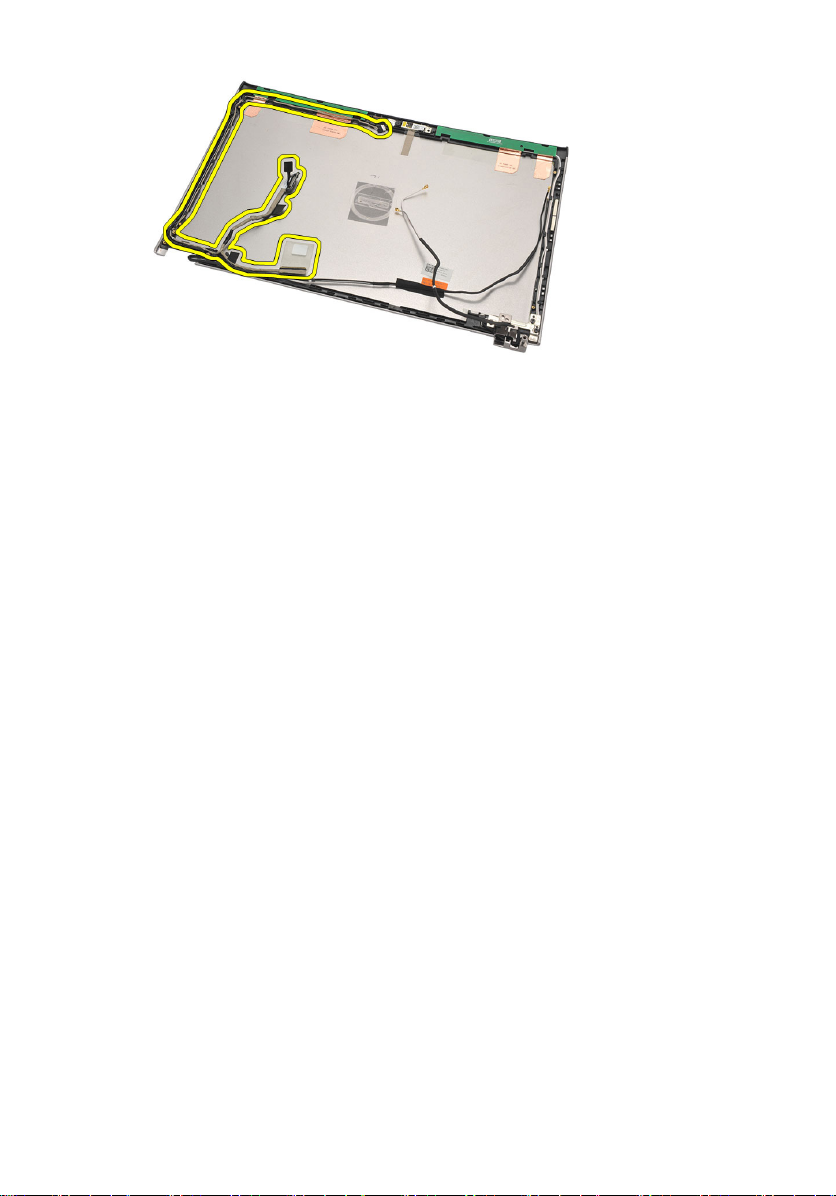
LVDS(低電圧差動信号)ケーブルの取り付け
1. LDVS ケーブルをディスプレイトップカバーのホルダーに配線しま
す。
2. LDVS ケーブルをカメラモジュールに接続します。
3.
ディスプレイヒンジ
4.
ディスプレイアセンブリ
5.
ディスプレイ パネル
6.
パームレスト
7.
ハードドライブ
8.
キーボード
9.
ベースカバー
10.
バッテリー
11. 「
コンピューター内部の作業の後に
を取り付けます。
を取り付けます。
を取り付けます。
を取り付けます。
を取り付けます。
を取り付けます。
を取り付けます。
を取り付けます。
」の手順に従います。
72
Page 73

セットアップユーティリティ 26
セットアップユーティリティの概要
セットアップユーティリティでは以下の操作が実行できます。
• お使いのコンピューターでハードウェアの追加、変更、または取り外
しを行った後のシステム設定情報の変更
• ユーザーパスワードなどユーザー選択可能オプションの設定または
変更
• 現在のメモリ容量の確認や、取り付けられたハードディスクドライブ
の種類の設定
セットアップユーティリティを使用する前に、セットアップユーティリ
ティの画面情報を後で参照できるようにメモしておくことをお勧めしま
す。
注意: コンピューターの専門家でない限り、このプログラムの設定を変更し
ないでください。変更内容によっては、コンピューターが正しく動作しな
くなる場合があります。
セットアップユーティリティの起動
1. コンピューターの電源を入れます(または再起動します)。
2. 青色の DELL のロゴが表示されたら、F2 のプロンプトが表示されるの
を注意して待機してください。
3. F2 プロンプトが表示されたら、すぐに <F2> キーを押します。
メモ: F2 プロンプトはキーボードが初期化されたことを示します。このプ
ロンプトはすぐに消えるので、表示されるのを注意して待ち、<F2> キーを
押してください。プロンプトが表示される前に <F2> キーを押した場合、キ
ーストロークは無視されます。
キーを押すタイミングが遅れてオペレーティングシステムのロゴが
4.
表示されてしまったら、Microsoft Windows デスクトップが表示され
73
Page 74
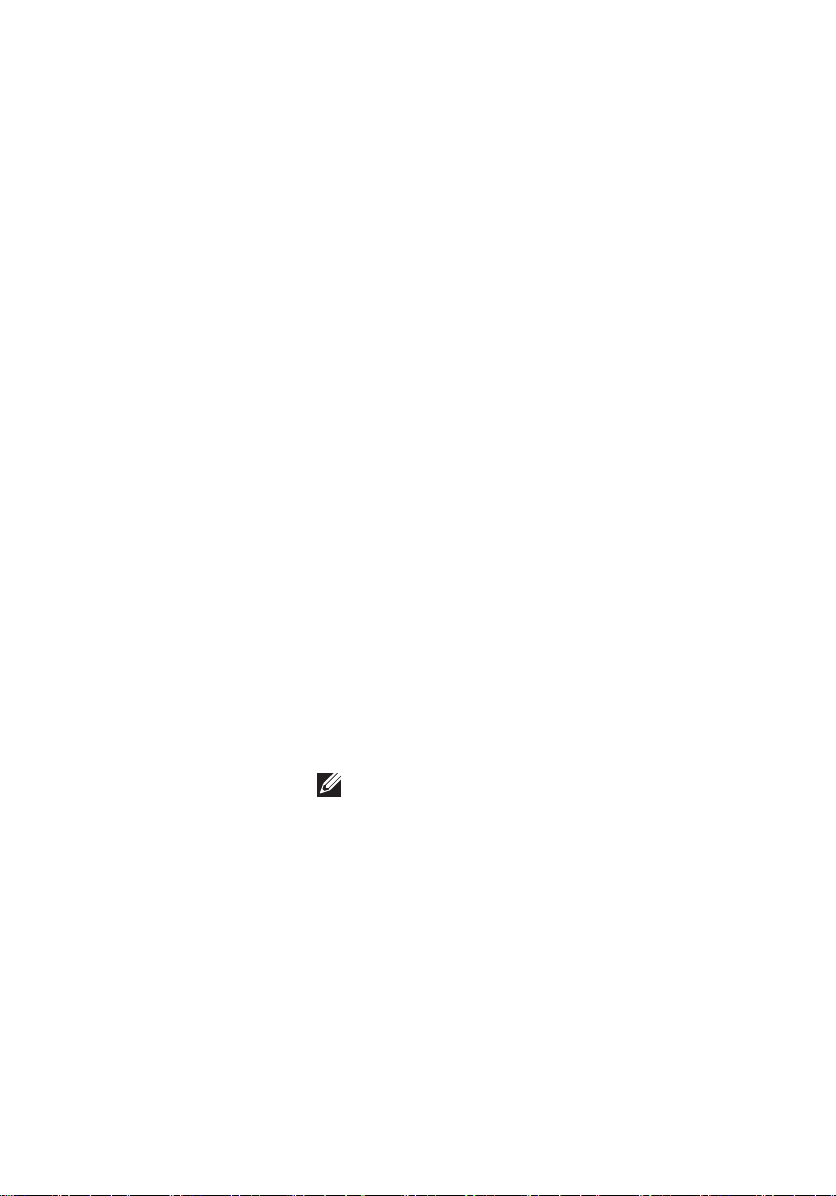
るまでそのまま待機し、コンピューターをシャットダウンして操作
をやりなおしてください。
セットアップユーティリティの画面
Menu(メニュー) — セットアップユーティリティウィンドウの最上部に表示
されます。このフィールドには、セットアップユーティリティのオプションに
アクセスするためのメニューがあります。移動するには < 左矢印 > キーと < 右
矢印 > キーを押します。ある Menu(メニュー) オプションをハイライト表示
すると、お使いのコンピューターに設置されたハードウェアを定義するオプシ
ョンが Options List(オプションリスト) に一覧表示されます。
Options List(オプションリ
スト) — セットアップユ
ーティリティウィンドウ
の左側に表示されます。
このフィールドは、設置
されたハードウェア、節
電機能、およびセキュリ
ティ機能などの、お使い
のコンピューターの構成
を定義する機能を一覧表
示します。上下の矢印キ
ーを使用して、リストを
上下にスクロールしま
す。あるオプションをハ
イライト表示すると、
Options Field(オプション
フィールド) にそのオプ
ションの現在の設定と利
用可能な設定が表示され
ます。
Key Functions(キー操作) — Options Field(オプションフィールド) の下に表
示されます。アクティブなセットアップユーティリティフィールドのキーと
その機能を一覧表示します。
Options Field(オプション
フィールド) — Options
List(オプションリスト)
の右側に表示され、
Options List(オプションリ
スト) にリストされた各
オプションに関する情報
を表示します。このフィ
ールドでは、お使いのコ
ンピューターに関する情
報を表示したり、現在の
設定を変更することがで
きます。現在の設定を変
更するには < Enter > キー
を押し、Options List(オプ
ションリスト) に戻るに
は < ESC > キーを押しま
す。
メモ: Options Field に
表示されている設定
には、変更できないも
のもあります。
Help — セットアップユ
ーティリティの右側に表
示されます。Options List
で選択したオプションの
ヘルプ情報を示します。
セットアップ画面を移動するには次のキーを使用します。
74
Page 75
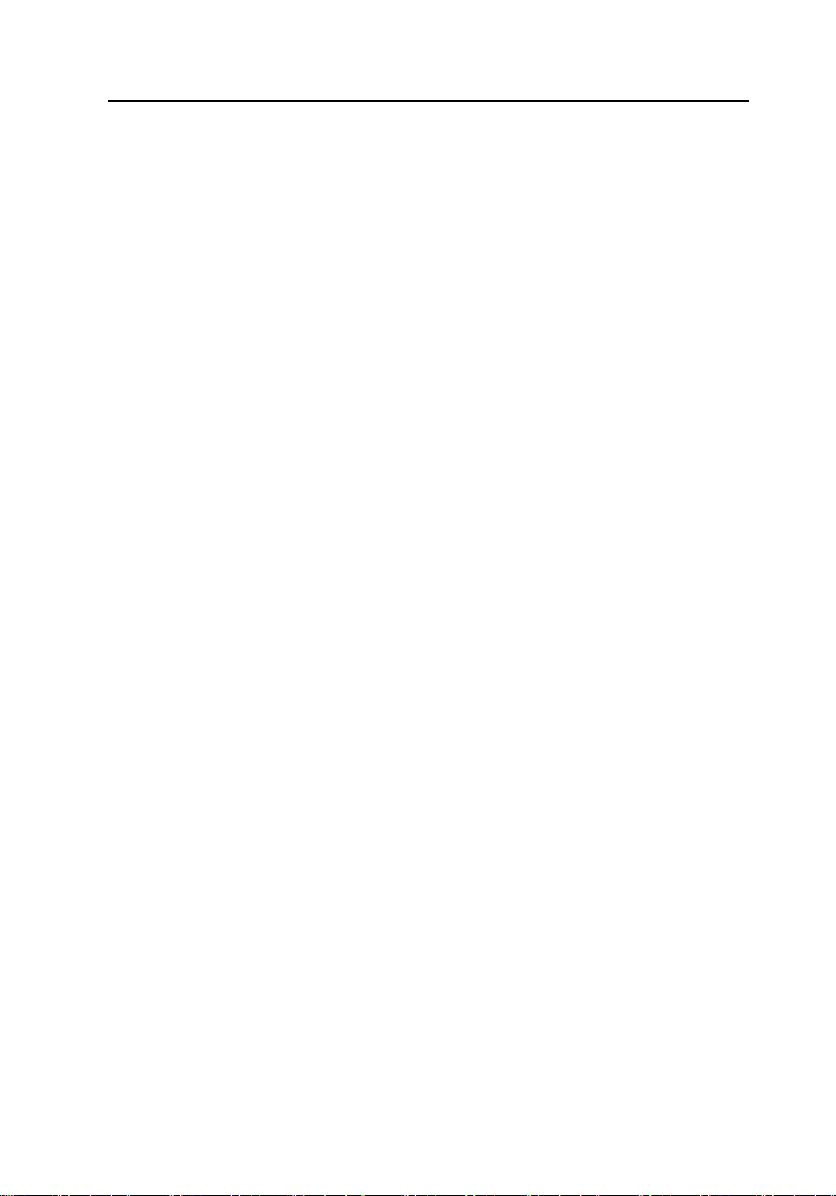
キーストローク 処置
< F2 >
< Esc >
セットアップユーティリティ内で選択
したアイテムに関する情報を表示しま
す。
現在のビューを終了するか、またはセ
ットアップユーティリティの Exit(終
了) ページに移動します。
< 上矢印 > または < 下矢印 >
< 左矢印 > または < 右矢印 >
- または +
< Enter >
< F9 >
< F10 >
表示するアイテムを選択します。
表示するメニューを選択します。
既存のアイテムの値を変更します。
サブメニューを選択するか、またはコ
マンドを実行します。
セットアップデフォルトをロードしま
す。
現在の設定を保存して、セットアップ
ユーティリティを終了します。
システムセットアップメニューオプション
メイン
メインタブには、コンピューターの主要なハードウェア機能が一覧表示
されています。以下の表に、各オプションの機能を定義します。
System Information(システム情報)
System Time(システム時間)
System Date(システム日付)
コンピューターのモデル番号を表示し
ます。
コンピューターの内蔵クロックの時刻
を再設定します。
コンピューターの内蔵カレンダーの日
付を再設定します。
BIOS Version(BIOS バージョン) BIOS リビジョンを表示します。
Product Name(製品名)
Service Tag(サービスタグ)
Asset Tag(アセットタグ)
Processor Information(プロセッサーー情報)
製品名とモデル番号を表示します。
お使いのコンピューターのサービスタ
グを表示します。
お使いのコンピューターのアセットタ
グを表示します(利用可能な場合)。
75
Page 76
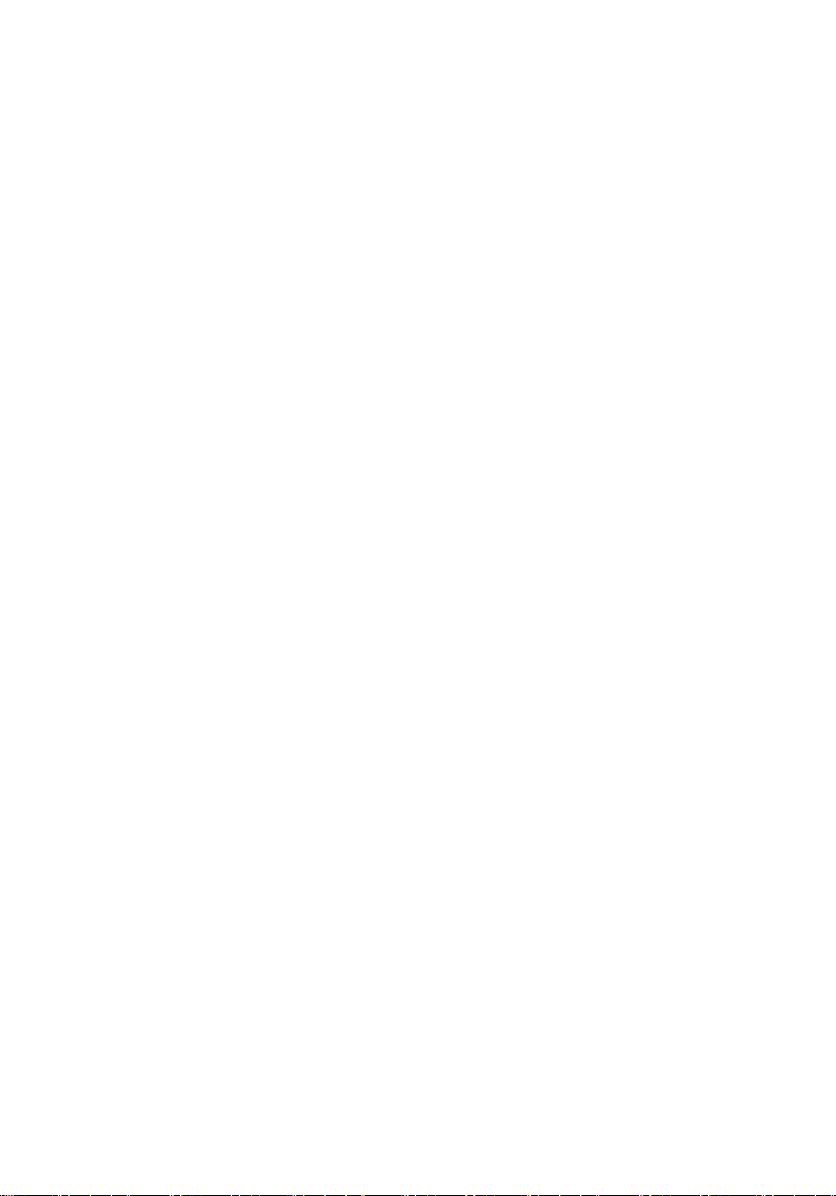
CPU Type(CPU タイプ)
プロセッサータイプを表示します。
CPU Speed(CPU スピード)
CPU ID プロセッサー ID を表示します。
L1 Cache size(L1 キャッシュサイズ) プロセッサーの L1 キャッシュサイズ
L2 Cache size(L2 キャッシュサイズ) プロセッサーの L2 キャッシュサイズ
L3 Cache size(L3 キャッシュサイズ) プロセッサーの L3 キャッシュサイズ
Memory Information(メモリ情報)
Extended Memory(拡張メモリ)
System Memory(システムメモリ)
Memory Speed(メモリ速度)
Device Information(デバイス情報)
Fixed HDD(固定 HDD)
AC Adapter Type(AC アダプタータイプ)AC アダプターのタイプを表示します。
プロセッサーの速度を表示します。
を表示します。
を表示します。
を表示します。
コンピューターに取り付けられている
メモリを表示します。
コンピューターに内蔵されているメモ
リを表示します。
メモリの速度を表示します。
ハードドライブのモデル番号と容量を
表示します。
詳細設定
詳細設定タブでは、コンピューターのパフォーマンスに影響するさまざ
まな機能を設定することができます。以下の表に、各オプションの機能
とデフォルトの値を定義します。
Intel SpeedStep Intel SpeedStep 機能を有
効または無効にします。
Virtualization(仮想化) Intel Virtualization 機能を
有効または無効にしま
す。
Integrated NIC(統合 NIC)
76
ボード上のネットワーク
カードへの電源供給を有
効または無効にします。
デフォルト:有効
デフォルト:有効
デフォルト:有効
Page 77
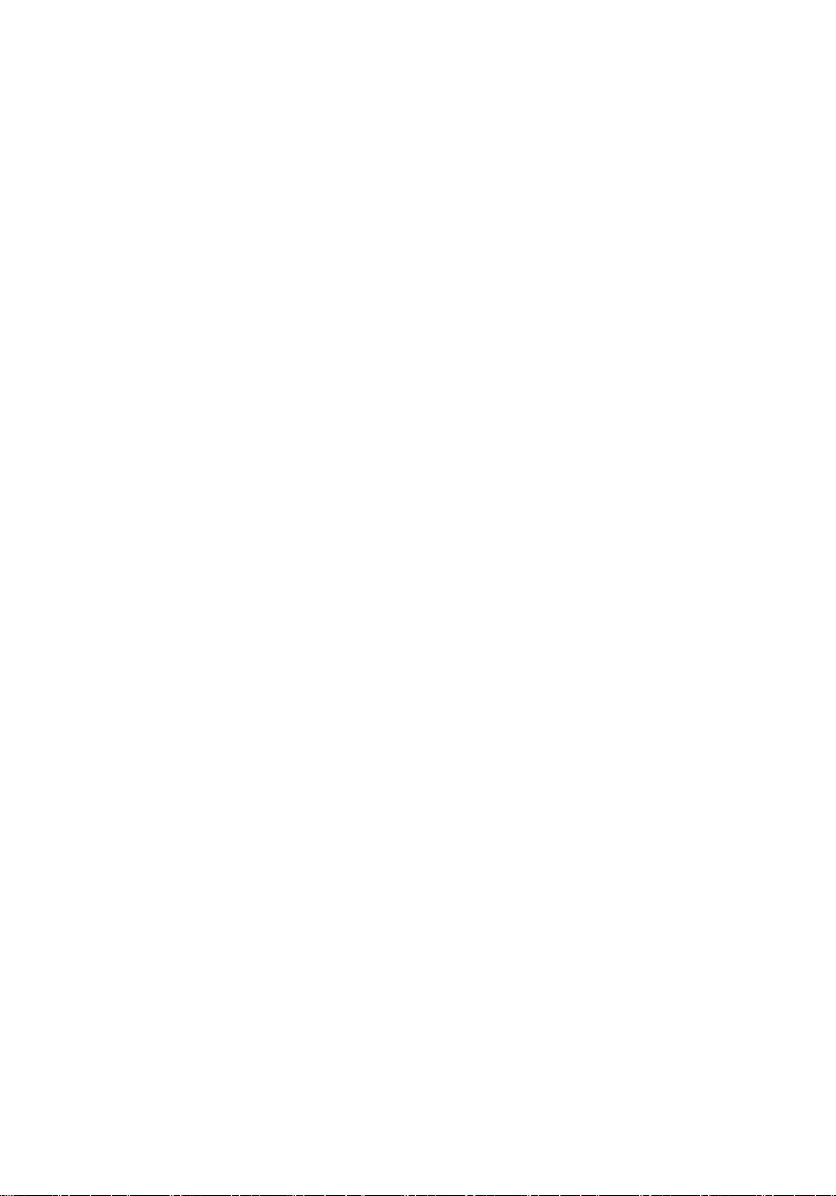
USB Emulation(USB エミ
ュレーション)
USB エミュレーション機
能を有効または無効にし
ます。
デフォルト:有効
USB PowerShare USB PowerShare 機能を
有効または無効にしま
す。
USB Wake Support(USB
ウェイクサポート)
SATA Operation(SATA 操作)SATA コントローラーモ
Adapter Warnings(アダプ
ター警告)
Function Key Behavior(フ
ァンクションキー動作)
Charger Behavior(充電器
動作)
Miscellaneous Devices(各
種デバイス)
USB デバイスにより、コ
ンピューターをスタンバ
イ状態からウェイクアッ
プすることができます。
この機能は、AC アダプタ
ーが接続されている場合
のみ有効です。
ードを ATA または AHCI
のいずれかに変更しま
す。
アダプター警告を有効ま
たは無効にします。
ファンクションキー <Fn>
の動作を指定します。
AC 電源に接続したとき
に、コンピューターのバ
ッテリーを充電するかど
うかを指定します。
このフィールドでは、外
付け USB ポート、マイ
ク、カメラ、メディアカ
ードリーダー、指紋リー
ダー、起動さまざまなオ
ンボードデバイスを有効
または無効にします(デ
フォルト:無効)。
デフォルト:有効
デフォルト:無効
デフォルト:AHCI
デフォルト:有効
デフォルト:ファンクシ
ョンキー
デフォルト:有効
Security(セキュリティ機能)
セキュリティタブでは、セキュリティのステータスを表示し、コンピュ
ーターのセキュリティ機能の管理が可能です。
Set Service Tag(サービスタグの設定)
このフィールドには、システムのサー
ビスタグが表示されます。サービスタ
77
Page 78
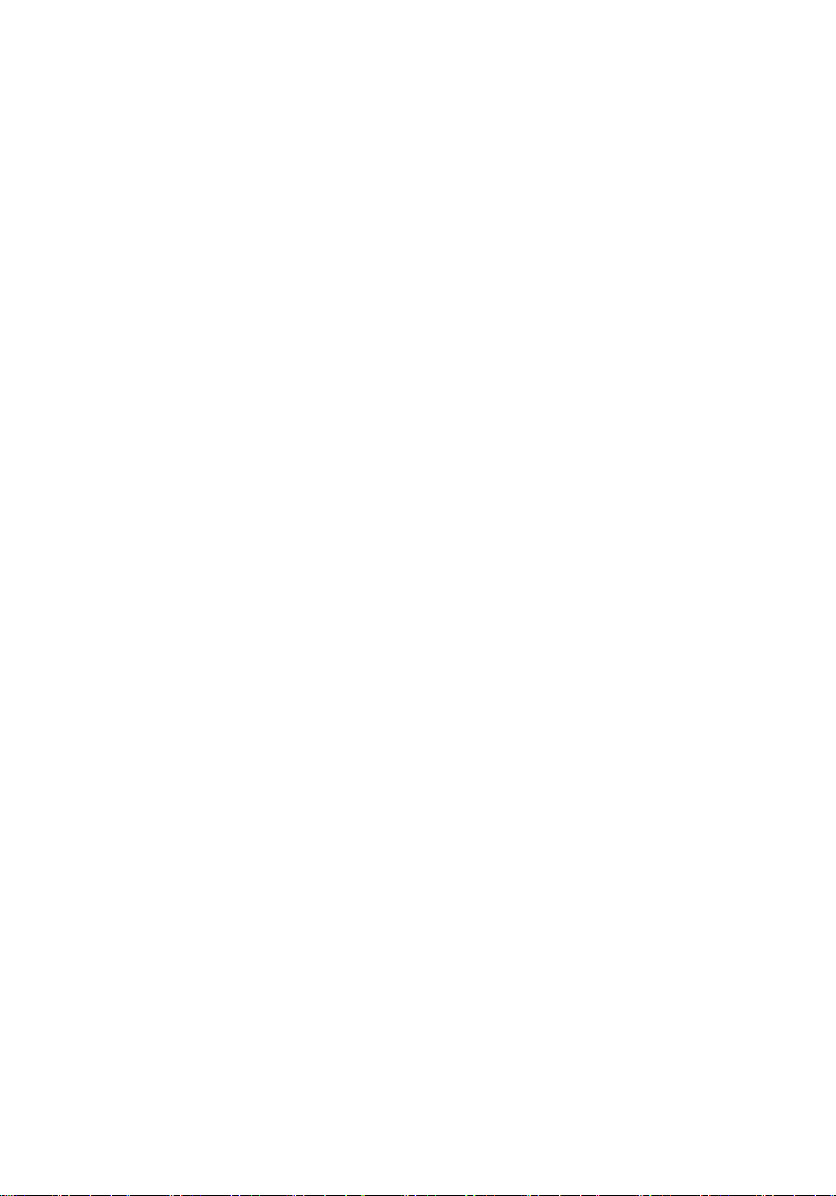
Set Supervisor Password(スーパーバイ
ザーパスワードの設定)
グがまだ設定されていない場合、この
フィールドで入力できます。
管理者パスワードを変更または削除で
きます。
Set System Password(システムパスワ
ードの設定)
Set HDD Password(HDD パスワードの
設定)
Password on boot(起動時のパスワー
ド)
Password Bypass(パスワードのスキッ
プ)
Computrace お使いのコンピューターの Computrace
システムパスワードを設定、変更、ま
たは削除できます。
コンピューターの内蔵ハードディスク
ドライブ(HDD)のパスワードを設定
できます。
起動時のパスワードの設定を有効また
は無効にします。
システムがハイバーネイト状態から再
起動 / 再開する間、システムパスワー
ドと内蔵 HDD パスワードの入力ダイ
アログをスキップすることができま
す。
機能を有効または無効にします。
Boot(起動)
起動タブでは、起動順序を変更することができます。
起動優先順序により、コンピューターがどのような順序で各種デバイス
を起動するかを指定します。
Diskette Drive(ディスケットドライブ)
Hard Disk Drive(ハードディスクドライ
ブ)
コンピューターが起動するディスケッ
トドライブを指定します。
コンピューターが起動するハードドラ
イブを指定します。
USB Storage Device(USB ストレージデ
バイス)
CD/DVD ROM Drives(CD/DVD ROM ドラ
イブ)
ネットワーク コンピューターが起動するネットワー
78
コンピューターが起動する USB スト
レージデバイスを指定します。
コンピューターが起動する CD/DVD を
指定します。
クデバイスを指定します。
Page 79
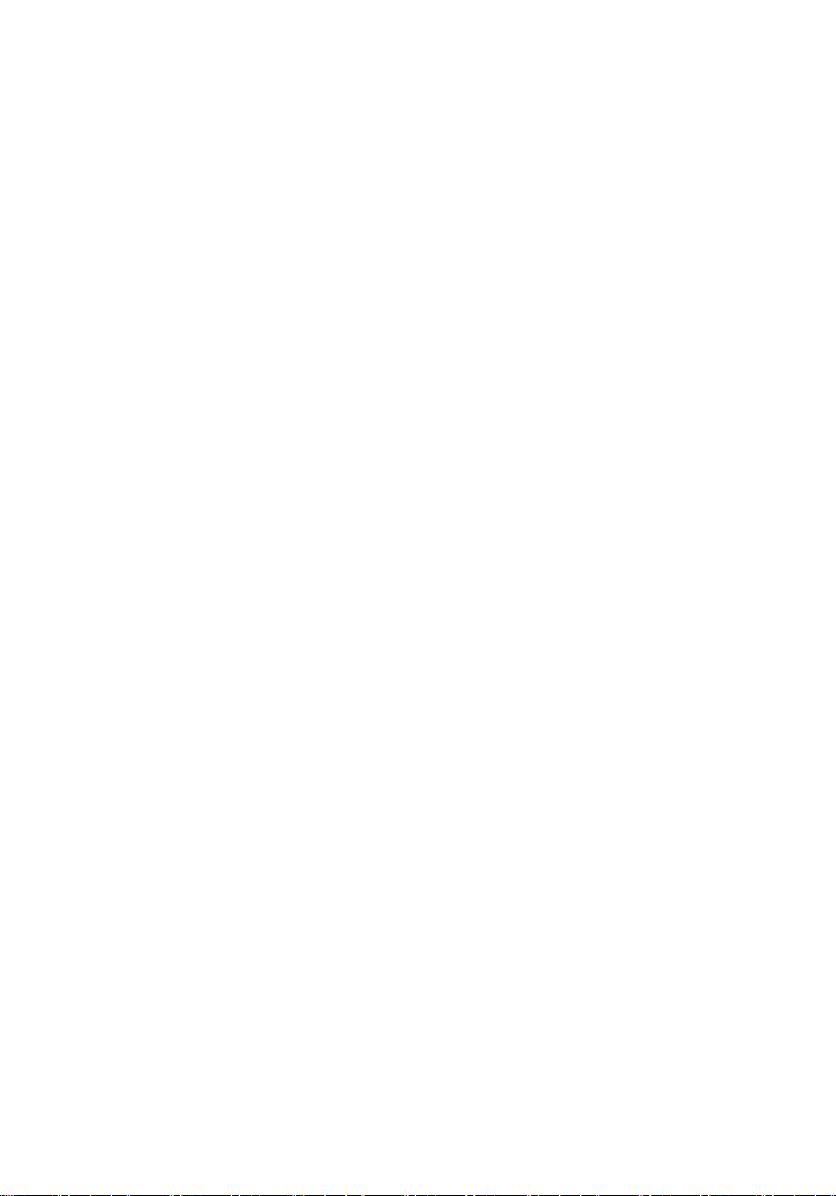
Exit(終了)
本セクションでは、セットアップユーティリティを終了する前に、デフ
ォルト設定を保存、廃棄、およびロードする方法を説明します。
79
Page 80

80
Page 81
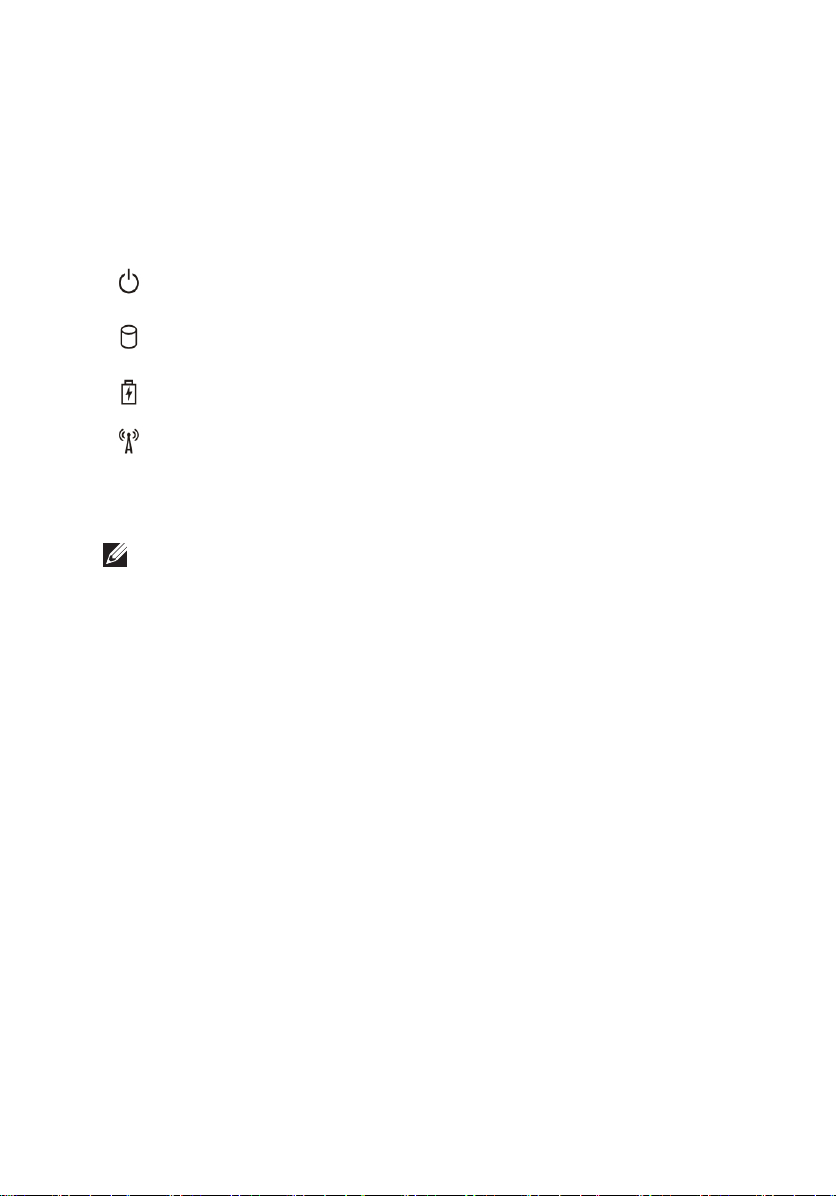
Diagnostics(診断) 27
デバイスステータスライト
コンピューターに電源を入れると点灯し、コンピューターが省電力モー
ドの場合は点滅します。
コンピューターがデータを読み取ったり、書き込んだりしている場合に
点灯します。
点灯、または点滅してバッテリーの充電状態を示します。
ワイヤレスネットワークが有効の場合、点灯します。
LED ステータス
メモ: システムの前面には 4 つの LED があります。
コンピューターがコンセントに接続されている場合、バッテリーライト
は次のように動作します。
LED フロントエッジ電源 LED(電源:すべて、バッテリー
充電量:0~100%)
ハイバーネイト 消灯
待機 白色の点滅
オン 白色の点灯
LED フロントエッジバッテリー充電 LED(電源:Dell AC ア
ダプター、バッテリー充電量:>= フル充電)
ハイバーネイト 消灯
待機 消灯
オン 消灯
LED フロントエッジバッテリー充電 LED(電源:Dell AC ア
ダプター、バッテリー充電量:<= フル充電)
ハイバーネイト 白色の点灯
81
Page 82

待機 白色の点灯
オン 白色の点灯
LED フロントエッジバッテリー充電 LED(電源:バッテリ
ー、バッテリー充電量:<= 10%以下)
ハイバーネイト 消灯
待機 橙色の点灯
オン 橙色の点灯
LED フロントエッジバッテリー充電 LED(電源:バッテリ
ー、バッテリー充電量:<= 10%以下)
ハイバーネイト 消灯
待機 橙色の点灯
オン 橙色の点灯
LED (HDD)ハードディスクドライブ LED
ハイバーネイト 消灯
待機 消灯
オン アクティブの場合、白のイルミ点灯
LED ワイヤレス LED
ハイバーネイト 消灯
待機 消灯
オン ワイヤレスがオンの場合、白色の点灯
LED カメラ LED(電源:すべて、バッテリー充電量:0~
100%の充電)
ハイバーネイト 消灯
待機 消灯
オン データのストリーミング配信時は白色の点灯
診断ビープコード
ディスプレイがエラーや問題点を表示できない場合、コンピューターは
起動中に各種ビープ音を発することがあります。ビープコードと呼ばれ
るビープ音により、さまざまな問題を特定することができます。各ビー
82
Page 83
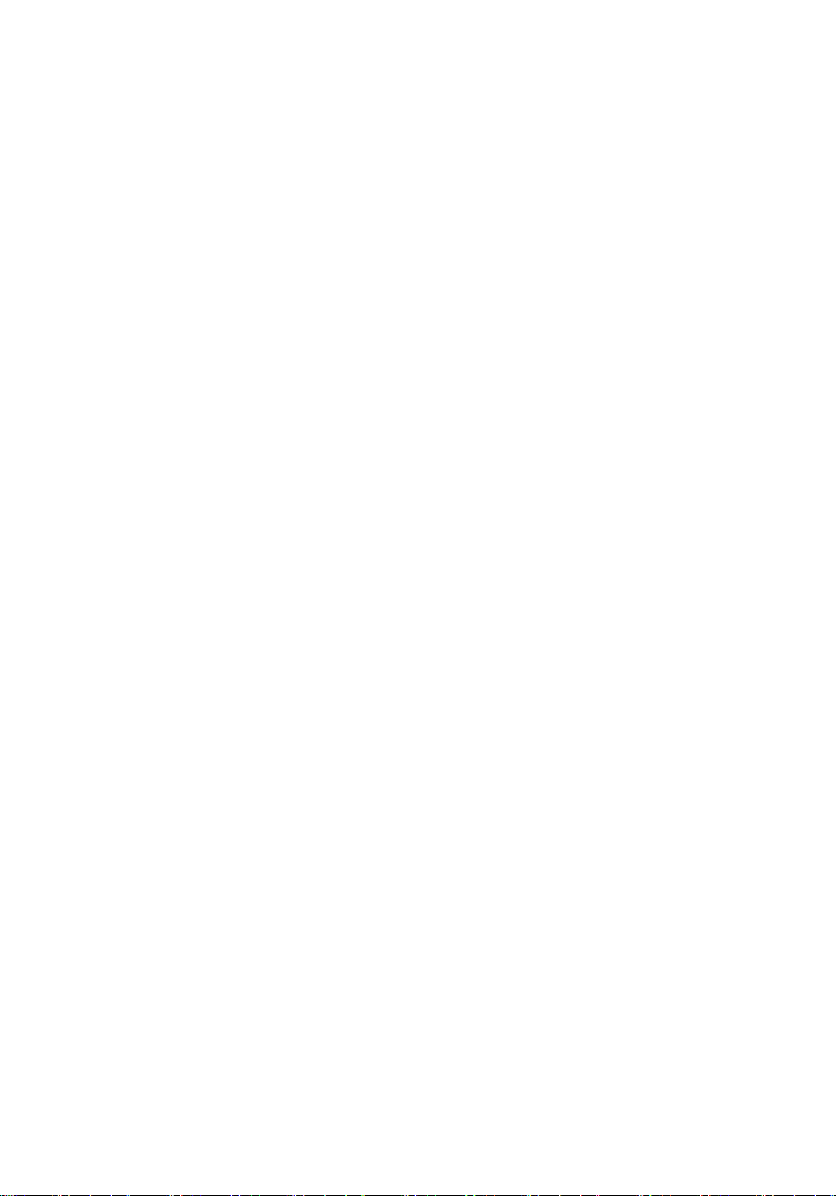
プ音のディレイは 300 ms であり、各ビープ音セット同士のディレイは 3
秒で、300 ms 続きます。各ビープ音とビープ音のセットが鳴った後、BIOS
が電源ボタンが押されたかどうかを検出します。BIOS はループからジ
ャンプして、通常のシャットダウンプロセスとシステムの電源投入を実
行します。
コード
原因
トラブルシューティ
ングの手順
コード
原因
1
BIOS ROM チェックサム実行中にエラー発生
システム基板の障害です。BIOS の破損または
ROM エラーを修復します。
2
RAM が認識されない
トラブルシューティングの手順 メモリが検出されませんでした
コード
原因
3
チップセットエラー(North と South Bridge チップセッ
ト、DMA/IMR、タイマーエラー)、時刻クロックのテス
ト失敗、Gate A20 の障害、Super I/O チップの障害、キー
ボード コントローラーのテスト失敗
トラブルシュ
システム基板障害
ーティングの
手順
コード
原因
4
RAM 書き込み / 読み取り障害
トラブルシューティングの手順 メモリ障害
コード
5
原因 リアルタイムクロックの電源障害
トラブルシューティングの手順
コード
原因
CMOS バッテリー障害
6
ビデオ BIOS テストの失敗
トラブルシューティングの手順 ビデオカード障害
コード
7
83
Page 84

原因 プロセッサー障害
トラブルシューティングの手順 プロセッサー障害
コード
8
原因 ディスプレイ
トラブルシューティングの手順 ディスプレイ障害
キーボードステータスライト
キーボード上部のライトが示す意味は、以下のとおりです。
LED
1 Caps Lock Caps Lock 機能が有効にな
タッチパッド無効タッチパッドが無効にな
2
説明 色 デフォルトの機
白色 無効
ると点灯します。
黄色 有効
ると点灯します。
能
84
Page 85

技術仕様 28
メモ: 提供される内容は地域によって異なります。次の仕様には、コンピュ
ータの出荷に際し、法により提示が定められている項目のみを記載してい
ます。お使いのコンピュータの設定については、スタート → ヘルプとサポ
ート をクリックして、お使いのコンピュータに関する情報を表示するオプ
ションを選択してください。
システム情報
チップセット
プロセッサー
タイプ
ビデオ
ビデオのタイプ システム基板内蔵
データバス 内蔵ビデオ
ビデオコントローラー:
Intel Celeron Intel HD グラフィックス
Intel i3 および i5 Intel HD グラフィックス 3000
Intel HM67 Express チップセット
• Intel Celeron
• Intel Core i3 シリーズ
• Intel Core i5 シリーズ
メモリ
メモリコネクター
メモリ容量
メモリのタイプ
最小メモリ
最大搭載メモリ
オーディオ
タイプ
SODIMM スロット(2)
2 GB および 4 GB
DDR3(1333 MHz)
2 GB
8 GB
2 チャネルハイデフィニッションオー
ディオ
85
Page 86
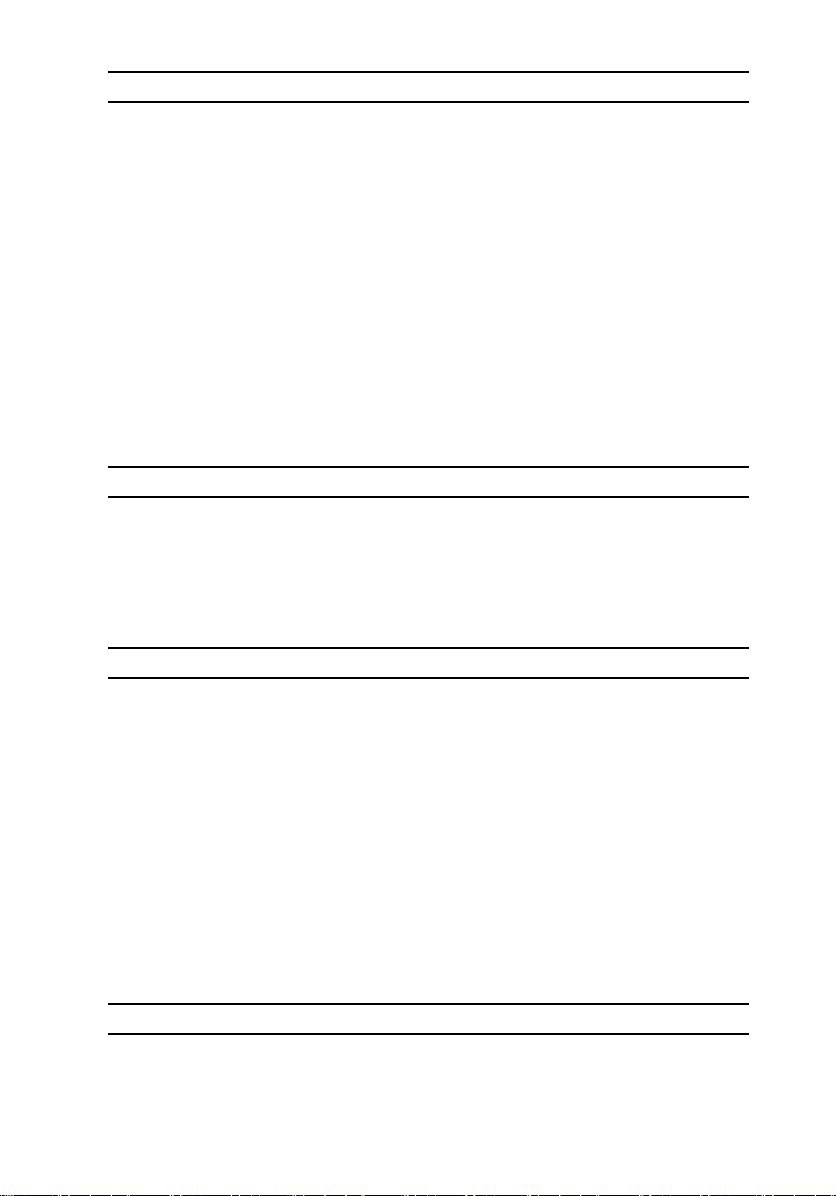
オーディオ
コントローラー
ステレオ変換
インタフェース:
内蔵 ハイデフィニッションオーディオ
外付け
スピーカー
内蔵スピーカーアンプ
ボリュームコントロール ソフトウェアプログラムメニュー、メ
通信
ネットワークアダプター
ワイヤレス
ポートとコネクター
オーディオ
ビデオ
ネットワークアダプター
USB
Conexant CX20671
24 ビット(デジタル変換、アナログ変
換)
マイク入力/ステレオヘッドフォンコン
ボコネクター
2(2W)
2(2W)
ディアコントロール、キーボードファ
ンクションキー
10/100/1000 Mbps イーサネット LAN
WLAN(内蔵ワイヤレスローカルエリア
ネットワーク)、Bluetooth、モバイル
ブロードバンド、4G モバイルブロード
バンドワイヤレスサポート
オーディオ入力/出力コンボジャック
VGA コネクター(1)、19 ピン HDMI コ
ネクター(1)
RJ–45 コネクター
• USB 3.0 対応コネクター(2)
• USB 2.0 対応コネクター(1)
• Power Share コネクター
メモリカードリーダー
ディスプレイ
タイプ
86
8-in-1 メモリカードリーダー(SD-SD、
SDHC、SDXC、MMC-MMC、MMC+、MS-
MS、MS-Pro、xD Display)
HD WLED TrueLife
Page 87

ディスプレイ
サイズ
有効領域(X/Y) 293.42 mm x 164.97 mm
寸法:
高さ
幅
Z 高さ 3.60 mm
対角線
最大解像度
最大輝度
リフレッシュレート
動作角度
最小視角:
水平方向
垂直方向
ピクセルピッチ
キーボード
キー数
13.30 インチ
188.75 mm
314.10 mm
337.82 mm
262,000 色で 1366 x 768 ピクセル
170 nits
60 Hz
0° (閉じた状態)~ 135°
40/40 @ CR ≥ 10
15/30 @ CR ≥ 10
0.2148 mm x 0.2148 mm
• 米国とカナダ:86 キー
• ヨーロッパとブラジル:87 キー
• 日本: 90 キー
タッチパッド
動作領域:
X 軸 80 mm
Y 軸 40.70 mm
バッテリー
タイプ
• 4 セルリチウムイオン(3.0 AHr)
• 6 セルリチウムイオン(3.0 AHr)
87
Page 88

バッテリー
寸法:
奥行き:
4 セルおよび 6 セル 48.64 mm
高さ:
4 セル 20.20 mm
6 セル 31.20 mm
幅:
4 セルおよび 6 セル 269.30 mm
重量:
4 セル 240.00 g
6 セル 340.00 g
電圧:
4 セル 14.80 V
6 セル 11.10 V
コンピューターをオフにした状態で
の 4 セルおよび 6 セルの充電時間
温度範囲:
動作時
非動作時
コイン型電池
4 時間
0 °C ~ 35 °C
–40 ~ 65 °C
3 V CR2032 リチウムイオン
AC アダプター
タイプ
入力電圧
入力電流(最大) 1.50 A/1.60 A/1.70 A
入力周波数
出力電力
出力電流
定格出力電圧
88
65 W
100 VAC ~ 240 VAC
50 Hz ~ 60 Hz
65 W
4.43 A(4 秒パルスのとき最大)、3.34 A
(継続)
19.50 VDC (± 1.0 VDC)
Page 89
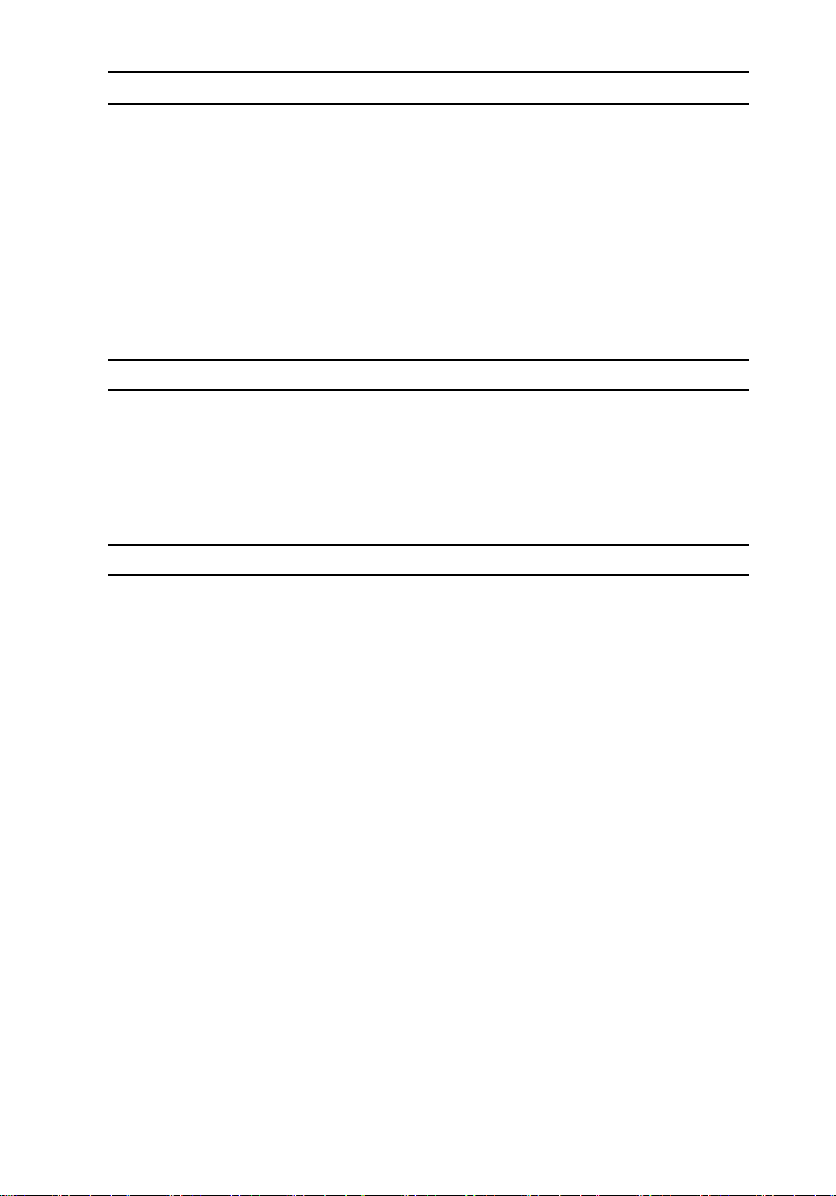
AC アダプター
寸法:
高さ
幅
奥行き
温度範囲:
動作時
非動作時
サイズと重量
高さ(WLED パネル搭載) 16.05 mm~21.00 mm
幅
奥行き
重量(最小) 1.64 kg
環境
温度範囲:
動作時
保管時
相対湿度(最大):
動作時
保管時
高度(最大):
動作時
非動作時
最大耐久振動
動作時
保管時
最大耐久衝撃
動作時
保管時
29 mm
46.50 mm
107 mm
0~40 °C
–40 °C ~ 70 °C
329.30 mm
237.65 mm
0 °C ~ 35 °C
–40 ~ 65 °C
10 ~ 90 パーセント(結露しないこと)
5 ~ 95 パーセント(結露しないこと)
-15.20 m ~ 3,048 m
-15.20 m ~ 10,668 m
0.66 Grms (2 Hz~600 Hz)
1.30 Grms (2 Hz~600 Hz)
110 G
160 G
89
Page 90
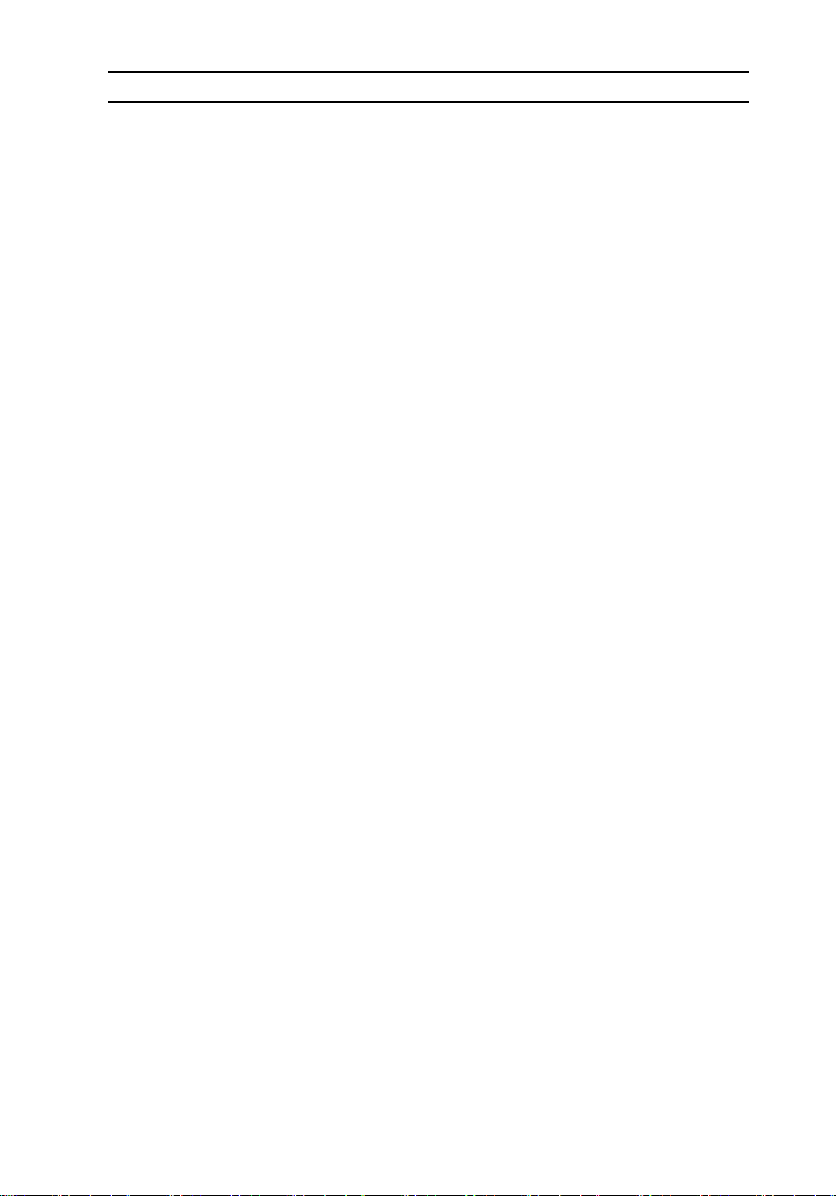
環境
空気中浮遊汚染物質レベル
ISA-S71.04-1985 の定義により G1 または
それ未満
90
Page 91
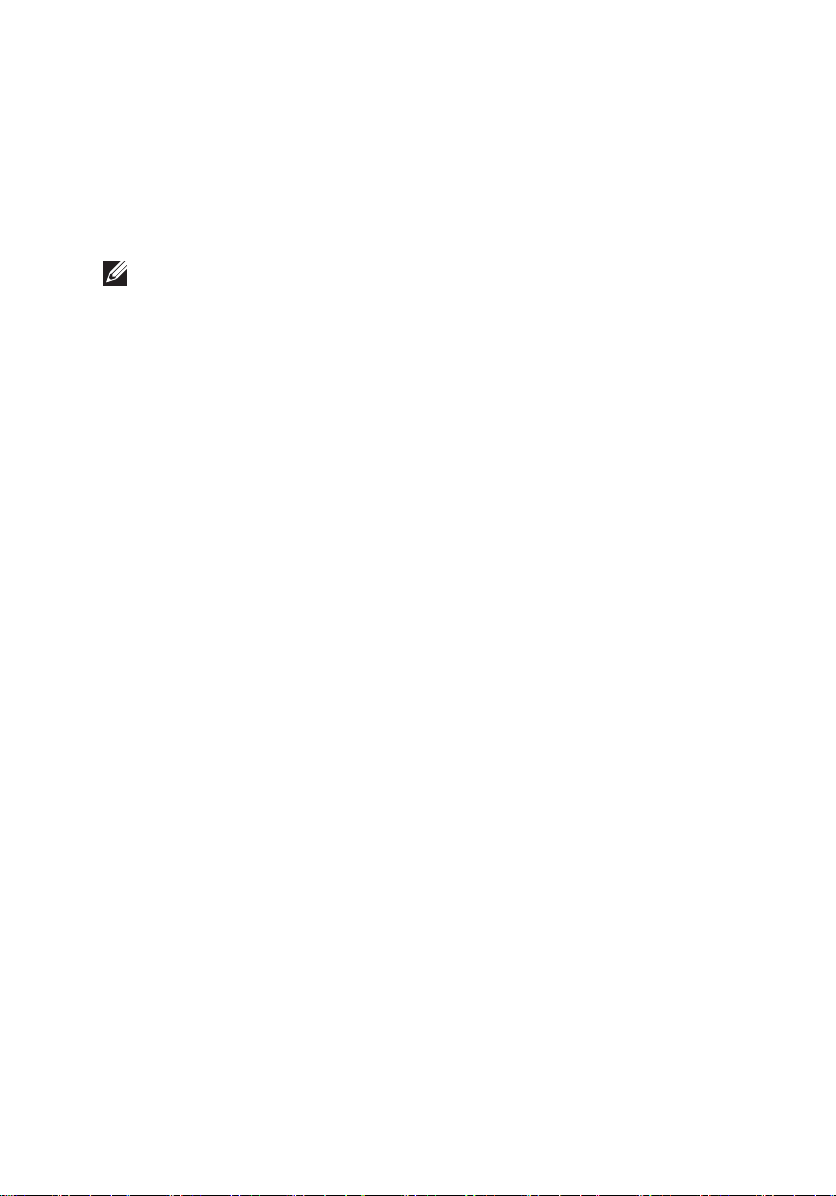
デルへのお問い合わせ 29
デルへのお問い合わせ
メモ: インターネット接続の環境にない場合は、納品書、出荷伝票、請求
書、または Dell 製品カタログに記載されている連絡先をご利用ください。
利用できる手段は国や製品により異なる場合があります。また地域によ
っては一部のサービスが受けられない場合もあります。セールス、テク
ニカルサポート、カスタマーサービスへのお問い合わせ:
1. support.dell.com を参照してください。
サポートカテゴリを選択してください。
2.
米国在住以外のお客様の場合、ページ下部の国コードを選択してく
3.
ださい。すべてを選択すると、選択肢を表示できます。
ニーズに応じて、適切なサービスやサポートリンクを選択してくだ
4.
さい。
91
Page 92

